Как сделать собственные стикеры в Telegram — Российская газета
Долгое время смайлы из двоеточий и скобок отвечали за эмоции, которые человек хотел выразить в записи в блоге или в переписке. Недавно широкое распространение получили эмодзи — японские пиктограммы, заменяющие порой слова или целые предложения. Сейчас, в связи с ростом популярности различных мессенджеров, растет и популярность стикеров. Стикеры — это нечто среднее между смайлом и картинкой, взятой из интернета.
Стикеры (с английского можно перевести как «наклейки») в целом играют ту же роль, что смайлы и эмодзи, выражающие действия или чувства. На стикерах часто изображают героев фильмов и мультфильмов, а также исторических фигур, публичных личностей и интернет-мемы с самыми разными персонажами в главной роли.
Еще стикеры хороши тем, что к их созданию могут приложить руку не только дизайнеры и иллюстраторы, но и обычные пользователи. Возможность создания и обмена самодельными стикерами предоставляет мессенджер Telegram, созданный командой основателя «ВКонтакте» Павла Дурова.
Итак, если в голове давно родилась идея для набора «наклеек», то с помощью представленной ниже инструкции ее можно воплотить в жизнь.
Бот поможет
Если уже есть заготовки к картинкам и установлен Telegram (не мобильная, а десктопная версия), нужно написать любое сообщение специальному боту — @Stickers. В ответ он предложит следующий набор команд:
/newpack — создать новый набор стикеров
/addsticker — добавить стикер в набор
/delsticker — удалить стикер из набора
/ordersticker — переставить местами
/cancel — отменить предыдущее действие
Выбираем первую команду и отправляем ее боту. Далее он предложит выбрать имя для нового пакета стикеров (просто введите название в строке чата и нажмите клавишу ввода), а следом прислать эмодзи, которое будет соответствовать первому стикеру.
Стоит отметить, что бот устанавливает ограничения на разрешение загружаемых картинок: их ширина должна составлять ровно 512 пикселей, а высота — не превышать этого же значения. Максимальный вес картинки может быть не более 350 килобайт. Изображение для будущего стикера нужно прикрепить через меню File, которое появляется при нажатии на изображение скрепки.
Максимальный вес картинки может быть не более 350 килобайт. Изображение для будущего стикера нужно прикрепить через меню File, которое появляется при нажатии на изображение скрепки.
Не стоит переживать, если сразу не будет получаться — на каждом этапе создания стикера бот подскажет, как нужно действовать.
Когда первый стикер будет готов, необходимо выбрать эмодзи для второго стикера и снова загрузить нужную картинку. Повторять эти шаги придется, пока все «наклейки» не будут готовы.
Для того чтобы опубликовать новый набор, отправьте команду /publish. В ответ бот предложит придумать короткое название (с ним могут возникнуть проблемы) ссылки, которую в дальнейшем можно будет отправлять друзьям или публиковать в соцсетях. Разумеется, она будет вести на авторский пакет стикеров.
Как сделать красивую картинку
Создать сам набор стикеров не так сложно, однако у начинающих пользователей могут возникнуть трудности при обработке самих изображений в фоторедакторе. Для простых действий можно использовать Paint. Правда, понадобится сноровка, так как произвольное выделение делается «от руки» — задать значение 512 пикселей по горизонтали (и по вертикали тоже) не получится.
Если удалось вырезать изображение ровно, то затем его следует скопировать на новый документ (скопировать выделенной изображение — Ctrl+C — «Создать» — вставить скопированное изображение — Ctrl+V). Не стоит забывать, что итоговый размер картинки должен составлять 512 пикселей по ширине. Высота может быть меньше.
Если есть доступ к редактору Photoshop, то для вырезания стикеров лучше воспользоваться им. Алгоритм лишь немного сложнее, но на выходе получится аккуратная картинка с нужными параметрами.
Итак, открываем картинку и берем инструмент «Перо» или Pen Tool (скриншот №1, выделен красным). Начинаем выделять изображения, устанавливая точки по контуру. В конце соединяем последнюю точку с первой. Кстати, чем больше точек будет установлено по контуру, тем плавнее будет выглядеть обтравка.
Далее на панели параметров находим вкладку «Контуры» или Paths (скриншот №2, выделен красным), нажимаем правой кнопкой на «Рабочий контур» и на всплывающем меню выбираем «Образовать выделенную область».
После нужно выбрать радиус растушевки. Оптимально — 1-2 пикселя. Галочка «Сглаживание» пусть тоже стоит. «Ок».
После этого можно копировать выделенное изображение (Ctrl+C или в панели «Меню» открыть «Редактирование», потом нажать «Скопировать»), чтобы перенести его на новый холст нужного размера.
Чтобы открыть новый холст, в верхнем меню открываем вкладку «Файл» и выбираем «Новый» (Ctrl+N). В полях «Ширина» и «Высота» задаем 512 пикселей. «Содержимое фона» — «Прозрачный». Жмем «Ок».
Когда откроется новый файл, вставляем из буфера обмена вырезанное изображение. Это можно сделать сочетанием клавиш Ctrl+V либо «Редактирование» — «Вклеить». После этого картинку можно сохранять: «Файл» — «Сохранить для Web» или Alt+Shift+Ctrl+S. Напомним, картинка должна быть в формате .png — его можно установить в настройках в открывшемся окне. Там же можно «поиграться» с уровнем качества, от которого напрямую зависит размер.
Стикеры, которые получились у РГ Digital, доступны по ссылке.
Как сделать стикеры в телеграмме из фотографии – GeniusMarketing
Как часто вы развлекаетесь в собственном бизнесе? Делаете что-то не влияющее на результат прямо сейчас, но очень крутое и прикольное?
Telegram – мессенджер с амбицией превратиться в ближайшее время в кое-что гораздо большее. В отдельную систему, которая потенциально может заменить социальные сети.
Уже сейчас в нем активно развиваются разные тематические каналы (аналог пабликов в соцсетях) и боты. Это привлекает аудиторию. Люди прямо в сообщениях получают интересные новости.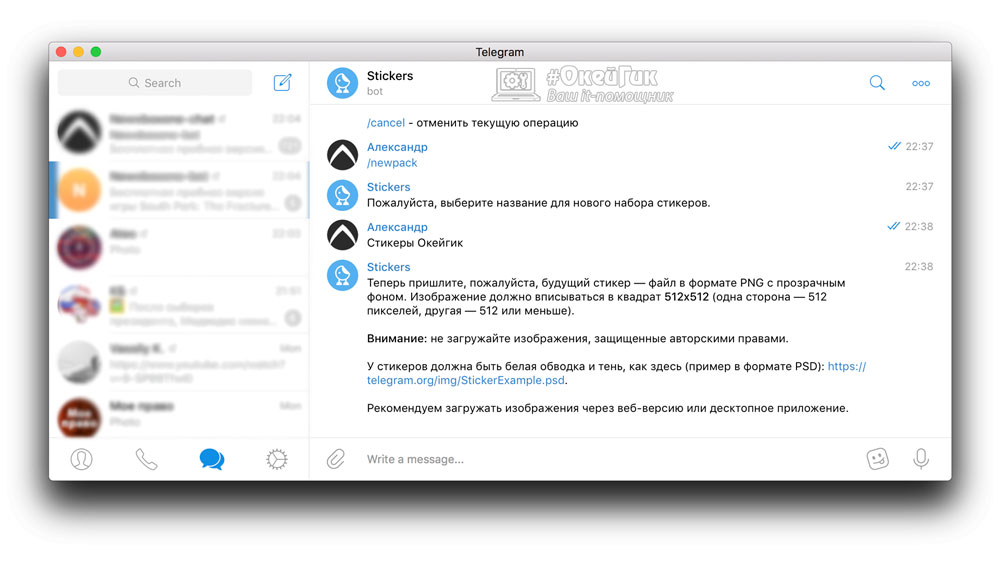 И для этого используются другие форматы. Авторы каналов, лидеры мнений и просто медийные личности делятся аудио- и видеосообщениями.
И для этого используются другие форматы. Авторы каналов, лидеры мнений и просто медийные личности делятся аудио- и видеосообщениями.
Вокруг Telegram уже давно крутится “шумиха”. Во многом благодаря эпатажному создателю, Павлу Дурову, и его скандалам. Но конкретная причина ничего не меняет. Результат на лицо. За последнее время аудитория Telegram сильно увеличилась. А появление русского языка в приложении в октябре говорит о том, что в ближайшее время там появится еще больше вашей целевой аудитории.
Стикеры – одно из главных преимуществ TelegramВКонтакте предлагает своим пользователям установить и использовать платные стикеры. Та же ситуация в Viber. В мессенджере Дурова вы можете найти любой понравившийся стикер-пак и установить абсолютно бесплатно. Кажется, мелочь. Но это реально работает! Многие пользователи отдают предпочтение Telegram, потому что там можно использовать классные картинки в качестве “наклеек”.
Более того, каждый желающий может создать собственный пакет стикеров. Распространить его среди друзей и просто рандомных пользователей мессенджера.
Как вы можете использовать это для бизнесаМы тоже не остались в стороне. Сейчас в распоряжении GeniusMarketing 2 стикер-пака:
Набор, которым пользуется команда. Практически все общение GM происходит в Telegram. Поэтому в актуальности “наклеек” никто не сомневается.
Пакет в разработке. Но уже сейчас есть чем пользоваться:
Зачем?
Культура компании – важная вещь, согласны? От этого зависит работоспособность каждого отдельного сотрудника и целых отделов. То есть отношение работников к бренду влияет на продуктивность всего бренда. GeniusMarketing – это не просто образовательная компания.
Команда – семья.
Это кредо. Как такого достичь? Хм… Рассказ будет долгим. Пожалуй, это лучше опишет Олесь:
Мотивация персонала: как увеличить продуктивность своей команды? [На примере Genius Marketing]
Могу сказать только, что такие мелочи, как стикеры в Telegram делают результат. Это сближает. Чем больше точек сближения есть внутри вашей команды, тем быстрее она превращается в настоящую семью. Даже если эти точки – стикеры в мессенджере.
Это сближает. Чем больше точек сближения есть внутри вашей команды, тем быстрее она превращается в настоящую семью. Даже если эти точки – стикеры в мессенджере.
Он полностью готов! Поэтому мы готовы показать этот пакет вам. Сохраняйте его себе:
https://t.me/addstickers/GM_Stickers_set
Зачем?
По фану 🙂
Серьезно. Для развлечения. Хочется ассоциировать бренд с чем-то теплым и прикольным. Тем более, в такой сфере как бизнес-образование, где в основном работают серьезные дядьки на кислых щах.
Ну ладно-ладно… Причина не только в этом.
Вы поверите, если я скажу, что стикеры потенциально могут стать неплохим инструментом для брендинга? Давайте разберемся.
Представьте, вы создаете крутой пак, который будет реально интересен вашей целевой аудитории. Там есть стикеры на все случаи жизни именно для ваших клиентов. Показываете набор и даете скачать уже существующим клиентам.
Что происходит дальше?
Люди начинают отправлять стикеры своим друзьям и знакомым. Которые тоже могут быть вашими клиентами. Это значит, что правильно оформив обычный стикер-пак в Telegram, вы совершенно бесплатно привлекаете новую целевую аудиторию. Которая, кстати, уже положительно предрасположена к вашему бренду.
Думаю, этих 2-х причин достаточно, чтобы задуматься о создании собственного стикер-пака. Тем более, сделать это можно в течение нескольких часов, используя конкретную пошаговую инструкцию:
1. Как создать стикеры для TelegramПришло время купить (или нет) Photoshop. Вам подойдет любая версия программы. Я, например, использую Adobe Photoshop CS6.
Сразу скажу, что я – далеко не специалист в этой программе. Поэтому многое могу делать не так, как нужно на самом деле. Я просто открыл программу и нашел самый быстрый способ получить нужный результат. Если вы тоже никогда не работали в Photoshop на профессиональном уровне, то понимаете меня.
И эта инструкция точно для вас. Потому что с ней справиться даже человек, который толком не понимает, чем принципиально отличается инструмент “Кисть” от “Карандаша”.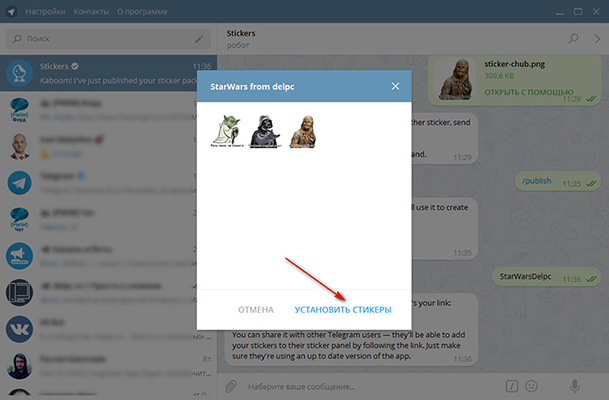
Итак, чтобы добавить стикеры в Telegram, вам нужны прозрачные изображения в формате PNG с расширением 512х512 px. Предлагаю с этого и начать.
Давайте по порядку:
1. Создайте новый документ в PhotoshopОткройте программу, дайте ей загрузиться. Нажмите вкладку File и выберите пункт New:
Или используйте комбинацию клавиш Ctrl+N.
В открывшемся окне введите размеры будущего изображение и прозрачный фон:
2. Откройте фотографиюВы создали холст для своего будущего произведения. Теперь выберите изображение, которое вы будете использовать в качестве стикера. Откройте в программе, используя ту же вкладку File, но теперь кнопку Open. Или комбинацию клавиш Ctrl+O. Выберите нужный документ на компьютере:
3. Выделите и скопируйте нужный объектТеперь у вас есть основа для стикера и основная картинка. Теперь нужно отделить основной объект от фона и перенести его на заготовленную основу. Как показано на моем примере. Здесь четко виден основной объект.
Для выделения используем инструмент Polygonal Lasso Tool. Вот он:
Также активируется горячей клавишей L.
Инструмент интуитивно понятен. Наведите его на точку, с которой хотите начать выделение. Перенесите курсор до следующей точки – еще один клик. Следующий изгиб – новая точка, опять клик. Так выделите главный объект. Задача – обвести инструментом контур и вернуться в точку, с которой начали.
Увеличивайте изображение, если нужно. Зажмите Ctrl и кликайте + (плюс), пока картинка не достигнет нужного размера. Кнопка – (минус) при зажатом Ctrl, соответственно, уменьшает.
Важно! Это НЕ влияет на расширение картинки. Вы увеличиваете само окно. То есть то, как изображение показывается вам.
Результат должен быть примерно таким:
Комбинацией Ctrl+C скопируйте объект в буфер обмена.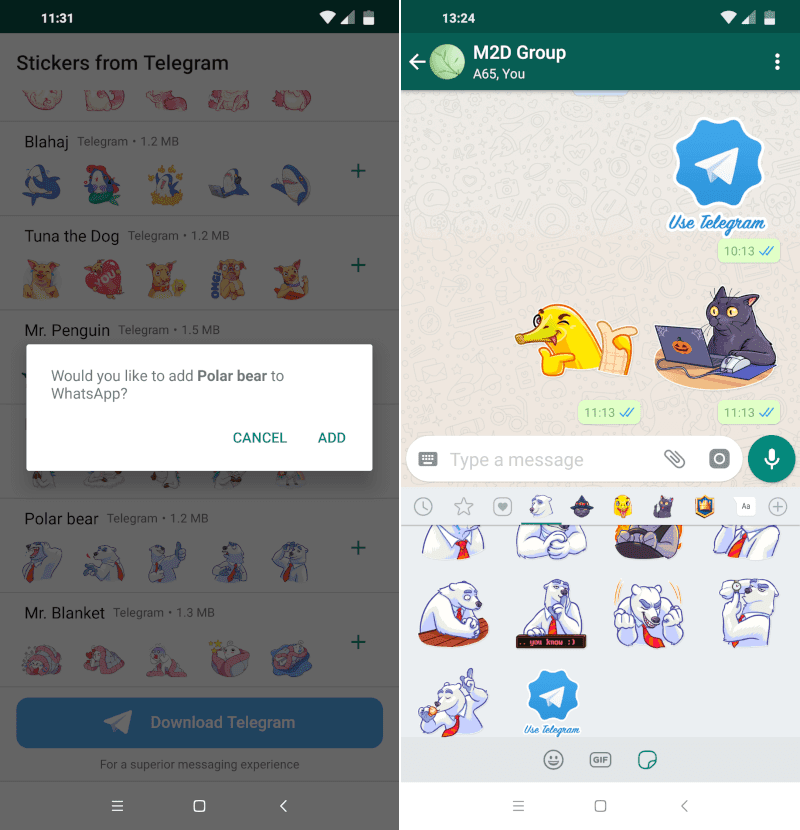
Переходим к основному документу. Вам нужно отчетливо видеть результат работы еще до сохранения. С серым фоном в клеточку это делать не очень удобно. Поэтому добавим рабочий фон, который потом удалим.
Я хочу сделать белый контур стикера, поэтому логично будет добавить черный рабочий фон.
Итак, нажмите на рабочее окно, где будет “наклейка” и выберите пункт Layers в вертикальном меню справа:
Следующий шаг – кнопка Create a new layer в появившемся окне:
Залейте новый слой в нужный цвет. Кликните по нему в списке слоев, выберите инструмент Paint Backet Tool (G) и укажите цвет:
Теперь просто наведите курсор в любую зону нового документа и кликните левой кнопкой мыши.
Результат:
5. Вставьте основной объект и добавьте контурВ буфере обмена до сих пор хранится ваш рабочий объект. Достаточно еще раз добавить новый слой и нажать комбинацию Ctrl+V, чтобы вставить его поверх рабочего фона:
Если изображение выходит за рамки холста, подгоните его по размеру. Для этого зажмите комбинацию Ctrl+T. Вокруг объекта появится рамка. Удерживая клавишу Shift, возьмите угол рамки курсором и потяните к центру изображения. Уменьшите до нужных размеров и поместите в середину холста. Зажатая клавиша позволяет изменить размер объекта, сохраняя пропорции.
Уберите остатки прошлого фона с помощью инструмента Eraser Tool (L), ластика:
Чтобы стикер лучше смотрелся на разных фонах в Telegram, добавим контур. Для этого 2 раза кликаем левой кнопкой мыши по слою, куда раньше вставили основной объект:
В появившемся окне выбираем пункт Stroke, задаем размер и цвет будущего контура. На изображении уже появятся изменения. Чтобы принять их просто нажмите OK:
Результат:
Если вы планируете делать стикер-пак без надписей, пропустите следующий шаг. Но лучше все-таки подумайте, какие текстовки вы можете использовать в своих “наклейках”.
Но лучше все-таки подумайте, какие текстовки вы можете использовать в своих “наклейках”.
Выберите инструмент Horizontal Type Tool (T) на панели:
Наведите курсор мыши примерно в то место, где хотите видеть надпись и кликните левой клавишей:
Напишите заранее продуманный текст, как показано на примере.
Внимание!
Закройте пальцем фразу на картинке, если вы ярый сторонник цензуры и теряете сознание от любых нарушений.
На горизонтальной панели настроек инструмента выберите подходящий шрифт, размер и цвет текста. Чтобы фраза была отчетливо видна на всех фонах Telegram, я поменяю цвет на черный и добавляю белый контур. Если вы тоже используете черный фон и полностью повторяете процесс, на время надпись сольется с ним. Ничего страшного, когда появиться контур, все станет отчетливо видно.
Контур добавляем по тому же принципу, что и обводку для основного объекта. Выбираем слой, жмем Stroke, задаем цвет и размер:
Результат:
7. Выровняйте элементы по центру горизонтальноПостепенно выходим на финишную прямую. Чтобы стикер нормально располагался в диалоговых окнах самого мессенджера, выровняйте элементы. Располагать их по центру вертикально не имеет смысла. А вот горизонтальное выравнивание придется кстати.
Кликните левой кнопкой мыши на рабочее окно и нажмите комбинацию клавиш Ctrl+A (выделить все).
На панели инструментов найдите Move Tool (V). Выберите слой, который хотите переместить. Например, основной объект. В горизонтальном меню настроек инструмента найдите иконку Align Horizontal Centers и нажмите на нее. Элемент выровняется автоматически:
Повторите ту же процедуру со вторым слоем.
8. Удалите рабочий фон и сохраните стикерЕсли вы хотите использовать этот же шаблон для создания других стикеров, то рабочий фон вам еще пригодится. Поэтому удалять полностью его не нужно. Просто перед сохранением сделайте его невидимым. Для этого нажмите на иконку глаза возле слоя:
Поэтому удалять полностью его не нужно. Просто перед сохранением сделайте его невидимым. Для этого нажмите на иконку глаза возле слоя:
Глазок исчезнет, фон станет невидимым, а стикер будет выглядеть так:
Готово! Осталось сохранить изображение. Жмем File, выбираем Save As или просто комбинацию клавиш Shift+Ctrl+S:
В появившемся окне выберите расположение для стикера, дайте ему название и в выпадающем списке найдите формат PNG:
Жмем заветное “Сохранить”.
Поздравляю! Ваш первый стикер готов. По такому же принципу сделайте полный набор. Сохраняйте изображения в одно место.
Теперь вы переходите к самому интересному этапу:
2. Как добавить стикеры в TelegramВы можете загрузить изображения на смартфон. Но делали вы их на ПК, поэтому предлагаю здесь же переходить к делу. Установите приложение Telegram на компьютер, если еще не сделали этого.
Думаете, что добавление стикеров – это сложный технический процесс? Как бы ни так!
Слышали о “магии” чат-ботов? Она работает и в этом вопросе. Все делается через робота, который проведет вас по процессу.
Откройте ссылку на чат-бот в браузере и перейдите в приложения из диалогового окна:
Чат-бот для добавления стикеров: https://t.me/stickers
Я дополнительно опишу каждый этап, учитывая, зачем вы делаете “наклейки”.
1. Добавьте название и описание стикер-пакаЧтобы создать новый набор, используйте команду /newpack или выберите ее в меню чат-бота:
Робот сразу предложит вам дать название новому стикер-паку:
На этом этапе нужно хорошо подумать.
Если вы создаете набор для клиентов, задача – популяризировать его. В то же время новая аудитория должна понимать, кто создал этот пак. Желательно, как можно связаться с компанией, и чем она вообще полезна.
Поэтому предлагаю добавить в название адрес вашего сайта и цепляющее описание.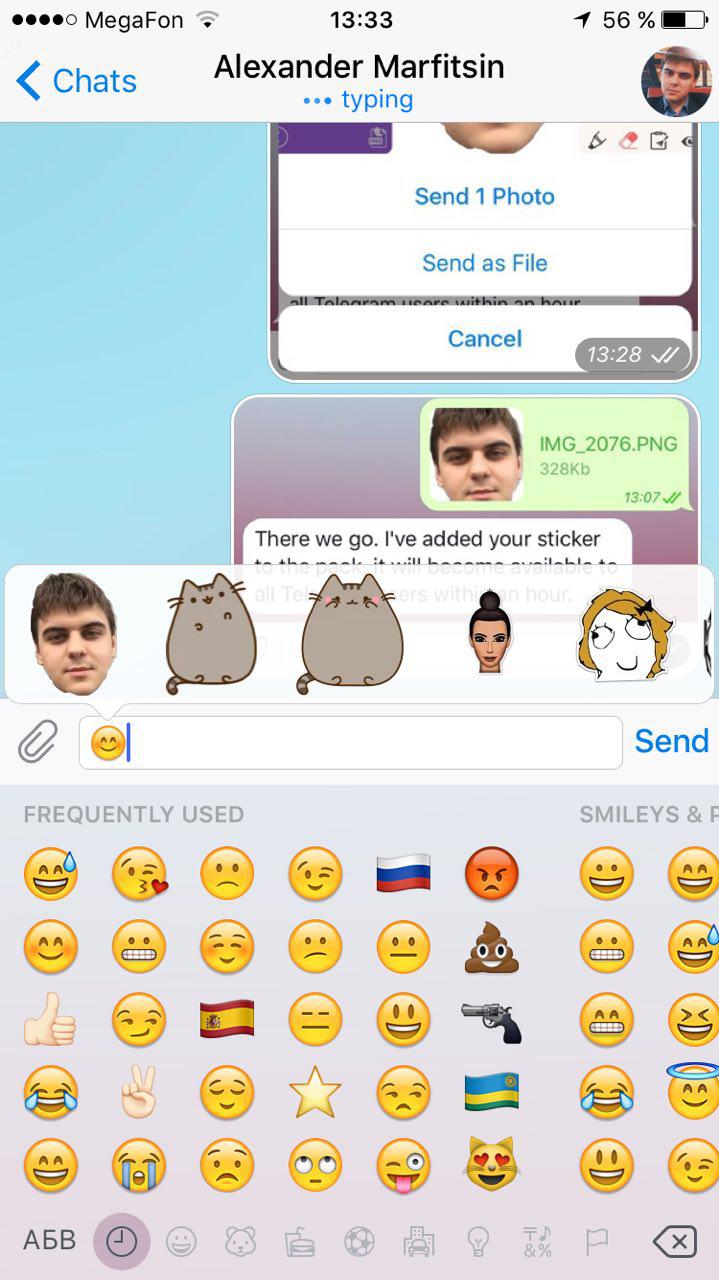
Пример:
Можете добавить призыв к действию и другие триггеры, которые замотивируют целевую аудиторию кликнуть по ссылке.
2. Добавьте изображение без сжатия в диалог с ботомЧат-бот предложит загрузить первое изображение, которое вы хотите сделать стикером:
Откройте рядом приложение Telegram и папку, в которой находятся ваши стикеры. Захватите нужный документ левой клавишей мыши и просто перенесите в диалог. Программа предложит добавить картинку в полном размере и со сжатием. Вам нужен первый вариант:
Проигнорируйте предложение добавить описание к картинке, просто нажав SEND 1 FILE:
3. Добавьте смайл, соответствующий стикеруЕсли до этого вы все сделали правильно, бот примет изображение и предложит выбрать, к какому emoji больше подходит ваша картинка.
Просто отправьте в ответ подходящий вариант:
4. Опубликуйте стикер-пакНажмите команду /publish. После этого бот предложит выбрать URL-адрес, по которому будет доступен пакет. Выберите подходящее название, так как ссылку вы будете рассылать персоналу или клиентам. Нужно что-то максимально простое, но понятное.
Как, например:
Готово!
Вы опубликовали первый стикер! Теперь добавьте остальные “наклейки”, используя команду /addsticker. Программа предложит выбрать набор, к которому вы хотите добавить изображение:
Далее просто повторяйте шаги 2 и 3, пока не заполните весь пак.
5. Добавьте пак себе и распространите ссылкуВуа-ля!
По выбранному короткому адресу теперь доступен ваш набор:
Распространите ссылку и используйте стикеры по полной 😉
К слову, пример тоже пригодился:
Вам тоже нравится пример? 🙂
Забирайте себе: https://t.me/addstickers/herach
6. Отслеживайте статистику паковНа это возможности чат-бот не заканчиваются. Вы можете анализировать популярность стикер-паков и вносить корректировки, исходя из полученных данных.
Вы можете анализировать популярность стикер-паков и вносить корректировки, исходя из полученных данных.
Вызовите меню выбора набора по команде /packstats и кликните по нужному названию:
Бот сразу выдаст всю нужную информацию, а также инструкцию по использованию этого раздела. Вы можете через год узнать, сколько человек установило стикер-пак сегодня, используя специальные команды:
ЗаключениеПравильный подход к бизнесу – это когда каждая, даже самая фановая мелочь приносит конкретный результат. Используя эту инструкцию, вы можете создать крутой стикер-пак, который потенциально станет хитом среди ваших клиентов или внутри команды. Включайте креатив и выполняйте шаг за шагом. Результат не заставит себя ждать.
Если инструкция была полезна, жмите “Мне нравится”. Нам важно понимать, насколько материал понятен каждому из вас.
Собираетесь внедрить email-маркетинг в бизнес? Тогда самое время разобраться, Как выбрать сервис для email-рассылки.
Как сделать стикеры в Телеграме
Телеграм уверенно входит в тройку наиболее популярных мессенджеров в России. Согласно заявлению самого сервиса в апреле 2020 года их аудитория превысила 400 миллионов пользователей. И эта цифра не стоит на месте: ежедневно регистрируется еще 1,5 миллиона человек. В более чем 20 странах Телеграм занимает первую строку Appstore среди мессенджеров.
Одна из популярных фишек Телеграма – стикеры (паки). Это своеобразный аналог эмоджи, их используют, чтобы разнообразить общение и ярче выразить эмоции. Поскольку стикеры повсеместно используются в чатах, создав хороший стикерпак, вы можете обеспечить себе постоянную нативную рекламу и небывалую связь со своими пользователями.
Набор стикеров сервиса доставки еды www.menu.byНабор стикеров сервиса социального мониторинга U-reportНабор стикеров жвачки OrbitБренды, чья целевая аудитория использует Телеграм в качестве канала общения, вовсю используют этот прием.
Какими можно сделать стикеры для Telegram
Есть два возможных способа, как сделать стикеры в Телеграм: это могут быть простые фото и картинки или же анимированные изображения. Какие из них лучше – вопрос спорный. Потому что хорош стикер в первую очередь идеей и уместностью, а двигается он или нет – вопрос другой. Даже чистота прорисовки не столько важна, сколько попадание в сердце пользователя и применимость в его повседневных беседах.
Однако разница есть в сложности реализации. Если в первом случае научиться, как сделать стикеры в Телеграм на телефоне даже – довольно несложно, то во втором случае пригодится знание графических редакторов.
Какие требования представляются к стикерпакам Telegram
Телеграм принимается файлы в формате .PNG на прозрачном фоне. Картинка должна вписываться в квадрат размером 512х512 пикселей, одна из сторон должна равняться 512, а вторая может быть 512 пикселей или меньше. Всего один набор стикеров может содержать до 120 штук.
Как сделать стикер в Телеграме из фотографии
Тут может быть несколько уровней сложности.
Вариант 1 — Обрезка в квадрат.
Это самый простой способ, как создать стикеры в телеграмме с телефона: вы просто обрезаете картинку в квадрат, устанавливаете размер 512х512 и сохраняете в формате .PNG.
Набор стикеров ShibeОбрезать изображение вы можете через встроенные редактор на телефоне, перевести в .PNG c помощью приложения JPEG-PNG Image file converter, а уменьшить размер в Resize It.
Способ, как сделать стикер в телеграмме через телефонВариант 2 — Прозрачный фон и обводка
В этом случае вам понадобится графический редактор. Мы покажем, как сделать стикеры в Телеграме из фото в Adobe Photoshop CC 2019. Перед началом работы определитесь с эмоцией, которую хотите донести и выберете четкое изображение. Желательно без лишних деталей.
Желательно без лишних деталей.
Шаг 1 – Загружаете изображение нужного размера и выбираете инструмент Quick Selection Tool.
Шаг 2 – Выбираете функцию Smart Select, инструмент сам определит границы объекта.
Выбираем функцию Smart SelectШаг 3 – Жмете правой кнопкой мыши и выбираете Select Inverse, у вас выделится весь наружный фон от портрета.
Жмем Select InverseШаг 4 – Жмете Delete и удаляете фон. На этом этапе вам, возможно, захочется подкорректировать края изображения, но если вы выбрали четкое фото без лишних деталей, то все будет в порядке.
Удаляем лишний фонШаг 5 – Чтобы сделать обводку, дважды кликните на слой с фото. В данном случае Layer 1. Зайдите в раздел Stroke и установите интересующие вас параметры: цвет, толщину, прозрачность и другие.
Шаг 6 – Чтобы полностью удалить фон и оставить только портрет на прозрачном бэкграунде, дважды щелкните на слой под названием Backgrounnd (справа) и система предложит превратить его в слой. Соглашайтесь и еще раз жмите Delete.
Делаем прозрачный фонШаг 7 – Сохраните изображение в формате .PNG. Теперь останется только загрузить его в систему.
Сохраняем в .PNGКак создать анимированные стикеры в Телеграм
Анимированные стикеры двигаются в вашей переписке, однако чтобы их сделать, вам потребуются навыки в анимации. Сам сервис предлагает использовать приложение Adobe After Effects и плагин Bodymovin-TG. Подробный видеоурок, как сделать анимированные стикеры в Телеграм, смотрите на канале Motion Richy.
Видеоурок, как сделать анимированные стикеры для TelegramКак загрузить стикеры в Телеграм
Шаг 1 – Заходите в стикербот.
Шаг 2 – Запускаете бот.
Запуск бота для создания стикерпакаШаг 3 – Вводите команду /newpack.
Ввод команды /newpackШаг 4 – Выбираете название стикерпака и загружаете изображения «как файл».
Загрузка изображенияШаг 5 – Указываете желаемое эмоджи, которое будет ассоциироваться со стикером.
Выбор эмоджиШаг 6 – Загружаете остальные стикеры (если есть), затем можете выбрать иконку для стикерпака и указать название для адреса.
Выбор названия для адресаШаг 7 – Теперь, когда ваш стикерпак готов, можете добавить его в свой набор и поделиться с сообществом. Для этого кликните по ссылке или самому стикеру и нажмите Добавить стикеры. Ссылку, которую вам дал чатбот, также можете запостить в социальных сетях. Чтобы распространить весть о новом стикерпаке в один клик – используйте одновременную публикацию на все площадки через SMMplanner.
Готовый стикерпакЕсли вы впоследствии захотите добавить еще стикеры – отправьте этому же боту команду /addsticker, а чтобы удалить неудачные варианты – /delsticker. После того как вы сделали стикеры для Telegram, онлайн они будут доступны всем. Срок публикации в общей базе неограничен.
Желаем удачи в творчестве, пусть стикеры, что вы создадите, придутся по душе вашей целевой аудитории!
Скорее регистрируйтесь в SMMplanner и пробуйте описанное в статье!Как создать свой стикерпак для Телеграм в 4 простых шага — Разработка на vc.ru
{«id»:154731,»url»:»https:\/\/vc.ru\/dev\/154731-kak-sozdat-svoy-stikerpak-dlya-telegram-v-4-prostyh-shaga»,»title»:»\u041a\u0430\u043a \u0441\u043e\u0437\u0434\u0430\u0442\u044c \u0441\u0432\u043e\u0439 \u0441\u0442\u0438\u043a\u0435\u0440\u043f\u0430\u043a \u0434\u043b\u044f \u0422\u0435\u043b\u0435\u0433\u0440\u0430\u043c \u0432 4 \u043f\u0440\u043e\u0441\u0442\u044b\u0445 \u0448\u0430\u0433\u0430″,»services»:{«facebook»:{«url»:»https:\/\/www.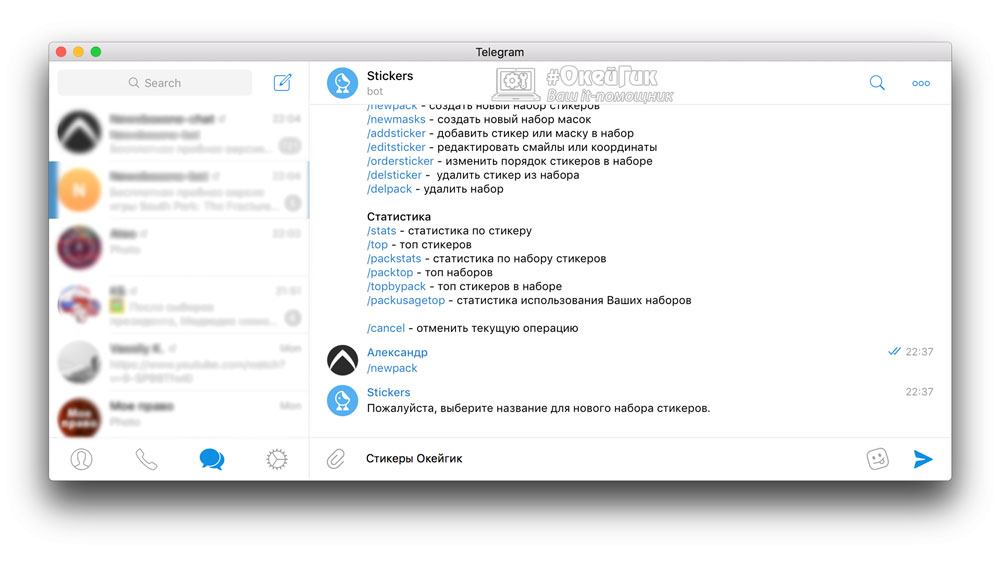 facebook.com\/sharer\/sharer.php?u=https:\/\/vc.ru\/dev\/154731-kak-sozdat-svoy-stikerpak-dlya-telegram-v-4-prostyh-shaga»,»short_name»:»FB»,»title»:»Facebook»,»width»:600,»height»:450},»vkontakte»:{«url»:»https:\/\/vk.com\/share.php?url=https:\/\/vc.ru\/dev\/154731-kak-sozdat-svoy-stikerpak-dlya-telegram-v-4-prostyh-shaga&title=\u041a\u0430\u043a \u0441\u043e\u0437\u0434\u0430\u0442\u044c \u0441\u0432\u043e\u0439 \u0441\u0442\u0438\u043a\u0435\u0440\u043f\u0430\u043a \u0434\u043b\u044f \u0422\u0435\u043b\u0435\u0433\u0440\u0430\u043c \u0432 4 \u043f\u0440\u043e\u0441\u0442\u044b\u0445 \u0448\u0430\u0433\u0430″,»short_name»:»VK»,»title»:»\u0412\u041a\u043e\u043d\u0442\u0430\u043a\u0442\u0435″,»width»:600,»height»:450},»twitter»:{«url»:»https:\/\/twitter.com\/intent\/tweet?url=https:\/\/vc.ru\/dev\/154731-kak-sozdat-svoy-stikerpak-dlya-telegram-v-4-prostyh-shaga&text=\u041a\u0430\u043a \u0441\u043e\u0437\u0434\u0430\u0442\u044c \u0441\u0432\u043e\u0439 \u0441\u0442\u0438\u043a\u0435\u0440\u043f\u0430\u043a \u0434\u043b\u044f \u0422\u0435\u043b\u0435\u0433\u0440\u0430\u043c \u0432 4 \u043f\u0440\u043e\u0441\u0442\u044b\u0445 \u0448\u0430\u0433\u0430″,»short_name»:»TW»,»title»:»Twitter»,»width»:600,»height»:450},»telegram»:{«url»:»tg:\/\/msg_url?url=https:\/\/vc.ru\/dev\/154731-kak-sozdat-svoy-stikerpak-dlya-telegram-v-4-prostyh-shaga&text=\u041a\u0430\u043a \u0441\u043e\u0437\u0434\u0430\u0442\u044c \u0441\u0432\u043e\u0439 \u0441\u0442\u0438\u043a\u0435\u0440\u043f\u0430\u043a \u0434\u043b\u044f \u0422\u0435\u043b\u0435\u0433\u0440\u0430\u043c \u0432 4 \u043f\u0440\u043e\u0441\u0442\u044b\u0445 \u0448\u0430\u0433\u0430″,»short_name»:»TG»,»title»:»Telegram»,»width»:600,»height»:450},»odnoklassniki»:{«url»:»http:\/\/connect.ok.ru\/dk?st.cmd=WidgetSharePreview&service=odnoklassniki&st.shareUrl=https:\/\/vc.ru\/dev\/154731-kak-sozdat-svoy-stikerpak-dlya-telegram-v-4-prostyh-shaga»,»short_name»:»OK»,»title»:»\u041e\u0434\u043d\u043e\u043a\u043b\u0430\u0441\u0441\u043d\u0438\u043a\u0438″,»width»:600,»height»:450},»email»:{«url»:»mailto:?subject=\u041a\u0430\u043a \u0441\u043e\u0437\u0434\u0430\u0442\u044c \u0441\u0432\u043e\u0439 \u0441\u0442\u0438\u043a\u0435\u0440\u043f\u0430\u043a \u0434\u043b\u044f \u0422\u0435\u043b\u0435\u0433\u0440\u0430\u043c \u0432 4 \u043f\u0440\u043e\u0441\u0442\u044b\u0445 \u0448\u0430\u0433\u0430&body=https:\/\/vc.
facebook.com\/sharer\/sharer.php?u=https:\/\/vc.ru\/dev\/154731-kak-sozdat-svoy-stikerpak-dlya-telegram-v-4-prostyh-shaga»,»short_name»:»FB»,»title»:»Facebook»,»width»:600,»height»:450},»vkontakte»:{«url»:»https:\/\/vk.com\/share.php?url=https:\/\/vc.ru\/dev\/154731-kak-sozdat-svoy-stikerpak-dlya-telegram-v-4-prostyh-shaga&title=\u041a\u0430\u043a \u0441\u043e\u0437\u0434\u0430\u0442\u044c \u0441\u0432\u043e\u0439 \u0441\u0442\u0438\u043a\u0435\u0440\u043f\u0430\u043a \u0434\u043b\u044f \u0422\u0435\u043b\u0435\u0433\u0440\u0430\u043c \u0432 4 \u043f\u0440\u043e\u0441\u0442\u044b\u0445 \u0448\u0430\u0433\u0430″,»short_name»:»VK»,»title»:»\u0412\u041a\u043e\u043d\u0442\u0430\u043a\u0442\u0435″,»width»:600,»height»:450},»twitter»:{«url»:»https:\/\/twitter.com\/intent\/tweet?url=https:\/\/vc.ru\/dev\/154731-kak-sozdat-svoy-stikerpak-dlya-telegram-v-4-prostyh-shaga&text=\u041a\u0430\u043a \u0441\u043e\u0437\u0434\u0430\u0442\u044c \u0441\u0432\u043e\u0439 \u0441\u0442\u0438\u043a\u0435\u0440\u043f\u0430\u043a \u0434\u043b\u044f \u0422\u0435\u043b\u0435\u0433\u0440\u0430\u043c \u0432 4 \u043f\u0440\u043e\u0441\u0442\u044b\u0445 \u0448\u0430\u0433\u0430″,»short_name»:»TW»,»title»:»Twitter»,»width»:600,»height»:450},»telegram»:{«url»:»tg:\/\/msg_url?url=https:\/\/vc.ru\/dev\/154731-kak-sozdat-svoy-stikerpak-dlya-telegram-v-4-prostyh-shaga&text=\u041a\u0430\u043a \u0441\u043e\u0437\u0434\u0430\u0442\u044c \u0441\u0432\u043e\u0439 \u0441\u0442\u0438\u043a\u0435\u0440\u043f\u0430\u043a \u0434\u043b\u044f \u0422\u0435\u043b\u0435\u0433\u0440\u0430\u043c \u0432 4 \u043f\u0440\u043e\u0441\u0442\u044b\u0445 \u0448\u0430\u0433\u0430″,»short_name»:»TG»,»title»:»Telegram»,»width»:600,»height»:450},»odnoklassniki»:{«url»:»http:\/\/connect.ok.ru\/dk?st.cmd=WidgetSharePreview&service=odnoklassniki&st.shareUrl=https:\/\/vc.ru\/dev\/154731-kak-sozdat-svoy-stikerpak-dlya-telegram-v-4-prostyh-shaga»,»short_name»:»OK»,»title»:»\u041e\u0434\u043d\u043e\u043a\u043b\u0430\u0441\u0441\u043d\u0438\u043a\u0438″,»width»:600,»height»:450},»email»:{«url»:»mailto:?subject=\u041a\u0430\u043a \u0441\u043e\u0437\u0434\u0430\u0442\u044c \u0441\u0432\u043e\u0439 \u0441\u0442\u0438\u043a\u0435\u0440\u043f\u0430\u043a \u0434\u043b\u044f \u0422\u0435\u043b\u0435\u0433\u0440\u0430\u043c \u0432 4 \u043f\u0440\u043e\u0441\u0442\u044b\u0445 \u0448\u0430\u0433\u0430&body=https:\/\/vc.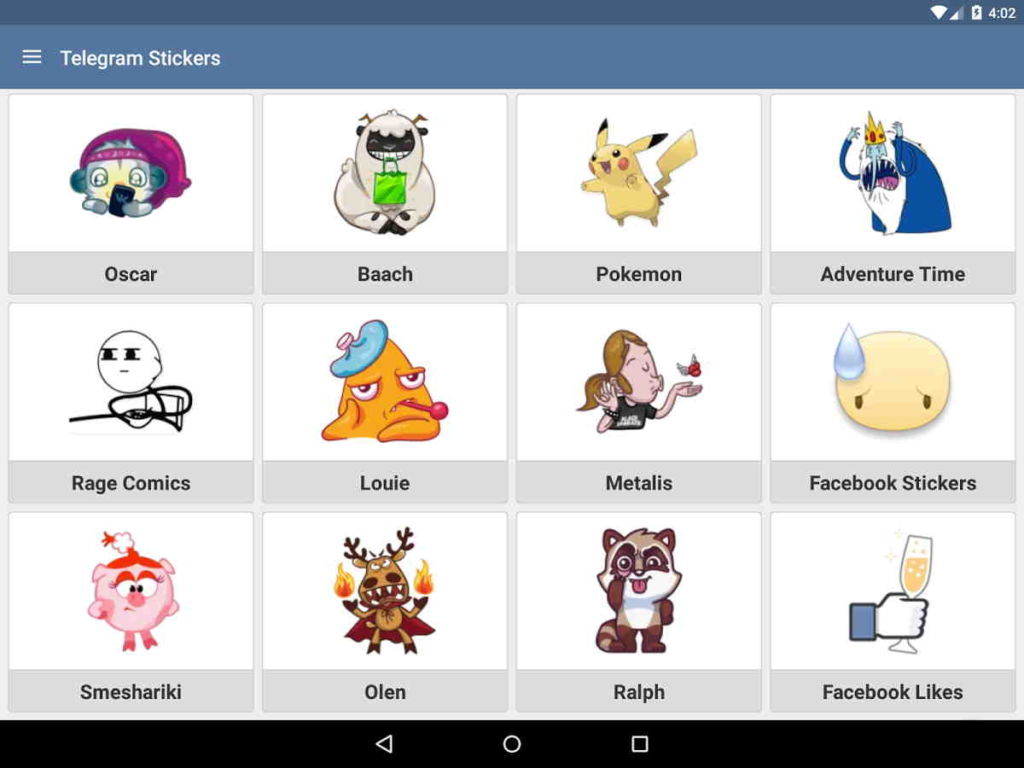 ru\/dev\/154731-kak-sozdat-svoy-stikerpak-dlya-telegram-v-4-prostyh-shaga»,»short_name»:»Email»,»title»:»\u041e\u0442\u043f\u0440\u0430\u0432\u0438\u0442\u044c \u043d\u0430 \u043f\u043e\u0447\u0442\u0443″,»width»:600,»height»:450}},»isFavorited»:false}
ru\/dev\/154731-kak-sozdat-svoy-stikerpak-dlya-telegram-v-4-prostyh-shaga»,»short_name»:»Email»,»title»:»\u041e\u0442\u043f\u0440\u0430\u0432\u0438\u0442\u044c \u043d\u0430 \u043f\u043e\u0447\u0442\u0443″,»width»:600,»height»:450}},»isFavorited»:false}
4946 просмотров
Как сделать или добавить стикеры в Telegram
Возможности популярных мессенджеров позволяют не только обмениваться сообщениями, но и добавить беседе эмоций в виде смайликов и стикеров. Последние сегодня стали наиболее востребованными ввиду их неисчерпаемого многообразия, что позволяет использовать их в различных целях в общении с разными людьми, к тому же их несложно добавлять или даже делать самостоятельно. В Telegram стикеры представлены тысячами бесплатных коллекций во всех возможных тематиках, а если вы создали набор индивидуальных стикеров, их легко загрузить в мессенджер на смартфоне или компьютере.
Что такое стикеры
Стикеры являют собой маленькие картинки (наклейки), посредством которых можно выразить любые эмоции, задать тон общению и придать беседе особый колорит. В Telegram стикерпаки доступны полностью бесплатно, причём мессенджер позволяет также легко создавать свои коллекции и управлять ими. С версии 5.9 поддерживаются и анимированные стикеры.
Стикеры можно добавить в диалог, как и смайлики, нажав специальную кнопку рядом с полем для ввода текста и переключившись на использование стикеров. Будут доступны многочисленные варианты наборов, кроме того найти лучшие коллекции можно в каталоге, где они для удобства разбиты по рубрикам, или посредством интегрированного бота @stickers, который позволит выбрать наклейку с нужной эмоцией.
Все стикерпаки в Telegram публичные, но если не поделиться ссылкой на них, набор не увидят другие пользователи.
Требования к стикерам Telegram
Не всякую иллюстрацию можно залить в качестве стикера для Telegram. К картинкам независимо от того, в каком редакторе они предварительно создавались, предъявляются следующие требования:
- Файл следует отправлять боту в формате PNG.

- Картинка должна вписаться в квадрат 512х512 (одна сторона — 512 пикселей, другая — 512 или менее указанного значения).
- Вес наклейки не должен превышать 350 КБ.
- Фон — прозрачный.
- Для лучшего отображения на любом фоне рекомендуется добавить белую обводку и тень.
- Иллюстрации должны быть собственные, не защищённые авторским правом.
Изображения привязываются к определённой эмоции, для чего при создании коллекции боту нужно отправлять пары «смайлик-эмодзи и картинка». Максимум в наборе может быть 120 стикеров.
Что касается анимированных наклеек, то к ним предъявляются такие требования:
- Файл сохраняется в формате TGS.
- Ограничения по размерам 512х512, изображение не должно выходить за края.
- Длительность анимации составляет не более 3 секунд.
- Вес не должен превышать 64 КБ.
- Анимация делается зацикленной.
- Все стикеры коллекции с одинаковым FPS (30 или 60).
- В анимации не используются «Выражения» (Expressions) и «Эффекты» (Effects), не позволяющие сохранять наклейки в формате TGS.
Как создать стикеры
Сделать стикеры для Telegram можно как на компьютере, так и на телефоне, применяя специальный софт — штатный или сторонний. Это несложно, главное — выполнить обязательные требования, предъявленные к изображениям, иначе загрузить стикерпак не получится.
Как создать стикеры для Telegram на компьютере
Для создания наклеек можно применять программу Photoshop или другой графический редактор, в том числе онлайн-сервисы, например, Pixlr. Лучше, если изображение уже будет располагаться на прозрачном фоне, а указать размеры поможет и встроенное приложение операционной системы (в Windows это небезызвестный Paint). Подогнать габариты картинки можно, используя соответствующий инструмент на главной панели меню, открывающий окно для указания необходимого размера в пикселях. Формат также можно поменять в Paint, выбрав PNG при сохранении файла.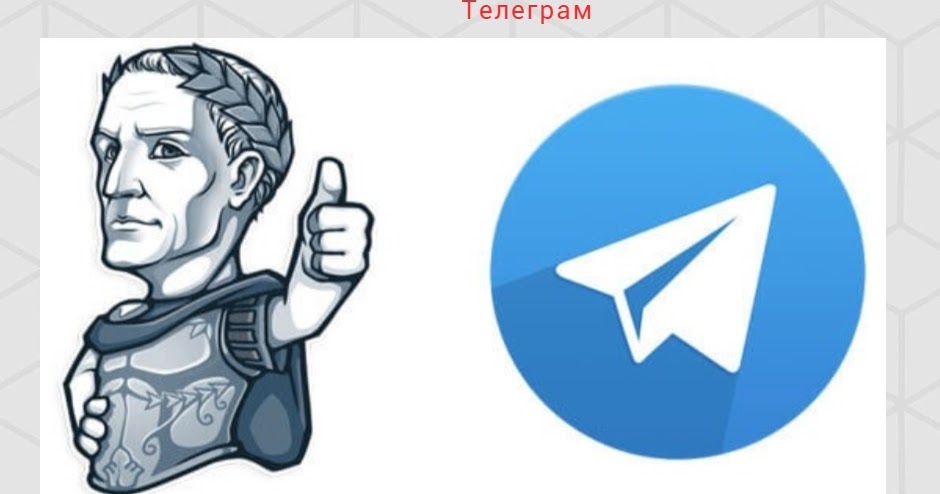 Затем, используя бота для создания стикеров, результаты трудов можно отправить в Telegram.
Затем, используя бота для создания стикеров, результаты трудов можно отправить в Telegram.
Создание стикеров для Telegram с использованием Photoshop, как и в случае с любым другим редактором, не отличается сложностью, даже если раньше вы не имели дел с программой. Процесс подразумевает следующие действия:
- Запускаем фоторедактор и загружаем исходное изображение в программу (или онлайн-сервис).
- Путём перетягивания картинки и используя инструмент масштабирования, подготавливаем рабочее пространство.
- Чтобы в фоторедакторе активировать поддержку прозрачности, разблокируем слой двойным щелчком по иконке в виде замка.
- Вырезаем нужный элемент, используя один из инструментов выделения (например, «волшебную палочку», «прямолинейное лассо», «перо») и ластик. Выделяем объект удобным для вас инструментом, инвертируем выделенную область и стираем ластиком ненужный фон, альтернативный вариант — использование «волшебного ластика».
- Оформляем картинку, добавив белую обводку и тень (опции доступны в стилях слоя), чтобы стикер эффектнее смотрелся, по желанию добавляем текст.
- Для приложения Telegram сохраняем картинку с учётом требований (вписавшись в квадрат 512х512 и используя формат для сохранения PNG).
Аналогичные действия позволяют делать иллюстрации и в онлайн-сервисах, предлагающих практически те же возможности для создания подходящих для мессенджера картинок.
Создав нужное число картинок для будущих стикеров Telegram, можно приступать к работе с ботом @stickers. Если все требования соблюдены, проблем при загрузке стикерпака не будет.
СОВЕТ. Отправленный ботом файл с примером подходящего изображения можно открыть в Photoshop и применить в качестве шаблона.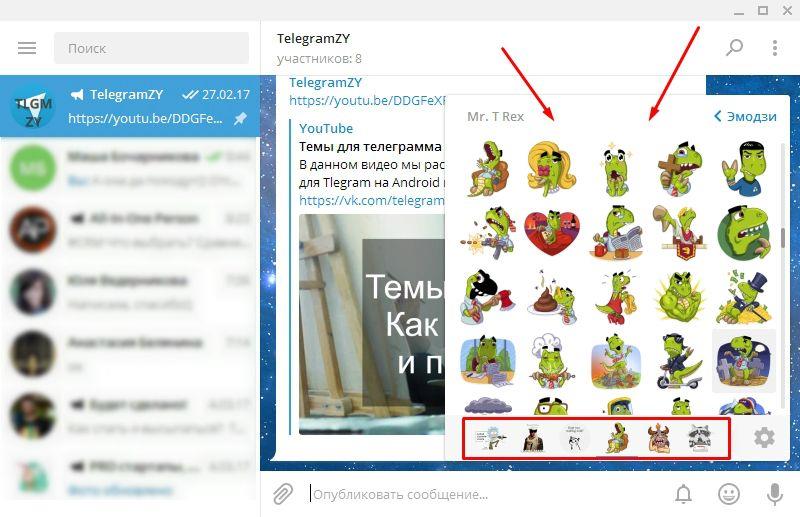
Как создать стикеры для Telegram на смартфоне
Мобильный софт предлагает аналогичные возможности для удаления фона и оформления стикера. Нужный формат, вес и размер картинки легко сделать, используя смартфон. Так, для устройств на базе Android можно использовать приложение Sticker Creator Ad, а для iPhone — Sticker Tools, причём принцип выполняемых работ не отличается:
- Устанавливаем софт через магазин Google Play (или App Store в случае с iOS) стандартным способом.
- Запускаем приложение, выбираем картинку из галереи смартфона.
- Ждём обработки изображения программой и выбираем требуемую область. Следуя инструкциям, убираем фон (помним о лимите по размерам для стикеров Telegram).
- Оформляем картинку по своему вкусу.
- Сохраняем работу в формате PNG в галерею девайса. Теперь картинки, соответствующие всем условиям, осталось переслать боту для создания своего стикерпака (об этом ниже).
Как сделать анимированные стикеры для Telegram
Подвижные картинки ещё более интересны, чем статичные изображения. Telegram поддерживает анимированные стекеры, а сделать их вы сможете и сами в программе Adobe After Effects посредством плагина Bodymovin-TG, позволяющего экспортировать анимацию в формат TGS (согласно требованиям Telegram, см. выше). Использоваться может любой редактор, обеспечивающий возможность экспорта векторных объектов в After Effects.
Чтобы установить плагин, нужно выполнить следующее:
- Инсталлируем ZXP Installer с официального сайта https://zxpinstaller.com/.
- Качаем свежую версию bodymovin-TG (bodymovin-tg.zxp).
- Переходим к ZXP Installer и перетягиваем дополнение bodymovin-tg.
 zxp.
zxp. - Открываем After Effects и идём в меню «Правка» (Edit) — «Настройки» (Preferences) — Сценарии и выражения (Scripting & Expressions).
- Отмечаем флажком пункт, отвечающий за разрешение записи файлов и доступа к сети.
- Теперь можно увидеть Bodymovin для стикеров Telegram.
При создании анимации важно учитывать предъявляемые требования к файлу для добавления в мессенджер.
Загрузка своего пакета стикеров
Созданные с соблюдением имеющихся правил стикеры теперь нужно залить в Telegram. Сделать это несложно, причём вы сможете как загрузить наклейки на Android или iOS, так и на компьютере (в десктопной или веб-версии программы). Действия при этом аналогичны в случае с разными устройствами.
Рассмотрим подробнее, как посредством интегрированного бота добавить стикеры в Telegram:
Удаление стикеров
Чтобы проделывать с набором различные действия, потребуется обратиться к стикерботу, функции которого позволяют также добавлять новые наклейки в созданный вами комплект, видеть статистику скачивания коллекции или удалять отдельные экземпляры либо сразу все.
Как удалить стикеры в приложении Telegram:
- Вступаем в диалог с ботом @stickers.
- Задаём команду /delsticker и отправляем стикер, что следует убрать из коллекции.
- Для удаления всего набора используем команду /delpack.
После того, как стикерпак удалён, он по-прежнему доступен тем юзерам, которые его себе поставили, в то время как другие установить его уже не смогут.
Как видите, создавать собственные наборы не так сложно, как может показаться на первый взгляд, но потрудиться над созданием картинок всё же придётся. Теперь вы знаете, как это делается, и при наличии свободного времени без труда сможете разнообразить общение в Telegram новыми эксклюзивными стикерами. Если же нет желания делать наклейки самостоятельно, можно воспользоваться готовыми работами, коих в каталоге немало.
Теперь вы знаете, как это делается, и при наличии свободного времени без труда сможете разнообразить общение в Telegram новыми эксклюзивными стикерами. Если же нет желания делать наклейки самостоятельно, можно воспользоваться готовыми работами, коих в каталоге немало.
Создаём свои стикеры для Telegram в Adobe Illustrator – Design Class
Появление новых стикеров в социальных медиа вызывает немалый ажиотаж и интерес. Наклейки добавляются в коллекции, используются в чате с собеседником и просто поднимают настроение делая переписку насыщеннее. Пользователь, создавший набор самостоятельно — становится популярным среди использующих стикеры.
Эти картинки помогают выразить эмоции ярче, чем текстовые или графические смайлы, а также используются для кратких ответов на вопросы в беседе (Да, Нет, Согласен и т. д.).
Создать пакет стикеров легко. Достаточно идеи и желания.
И так, в этой статье описаны принципы по которым создаются стикеры. Начинаем с идеи! Новичкам лучше использовать референсы.
Пример референса! Если хотите сделать стикеры супергероев, для вдохновения лучше использовать комиксы, мультфильмы или картинки из гугла.
Берите с каждого рефа (картинки) только то, что нужно:
- Композиционное решение
- Расположение объектов
- Цветовую гамму
- Типаж модели
- Стилистический образ
После нахождения необходимого образа, открываем знакомый редактор Adobe illustrator или Photoshop. Если эти программы не знакомы, создать собственный набор стикеров невозможно. Ситуация изменится, когда пробелы в знаниях будут заполнены. Стоит закончить курс графического дизайна или изучить отдельно программу на курсах Дизайн-класс.
Перед отрисовкой стикера, внимательно посмотрите на него, чтобы понять, какие инструменты и приемы подойдут.
Важно помнить:
- Создайте необходимый размер (ширина ровно 512 пикселей, а высота — не превышать этого же значения).
- Вес картинки не больше 350 килобайт
- Цветовое пространство RGB, так-как использоваться картинки будут только в программе
- Отрисовать можно с помощью инструмента перо
- Используйте сглаживание для контуров, чтобы убрать неровности
- Помните о настройках объективной кисти под задачу
Как делать отрисовку с помощью планшета или без него.

В дизайне внимание уделяется приложениям, которые облегчают работу с программами по графике. Лидирующие позиции среди устройств занимает графический планшет.
Планшет просто инструмент. По сути модернизированная мышка в форме карандаша. Им стоит пользоваться, если вы уверенно держите карандаш в руках.
Благодаря планшету, дизайнеры получили преимущества:
- Удобство в прорисовывании иллюстрации до мельчайших деталей (чего не возможно было бы добиться при использовании мышки).
- Контроль толщины линии пера в зависимости от силы нажима.
В Adobe Illustrator рисовать на планшете возможно кистью-кляксой, карандашом и кистью. Акцент сделаем на настройке инструментов для работы с графическим планшетом.
Хочу заметить, что кисть удобно использовать для рисунка из линий разной толщины, а карандаш больше подходит для отрисовки силуэтов. Чаще всего, для отрисовки используют перо, но прежде его нужно настроить.
Правильно настраиваем перо
- Открываем — Окно — Кисти и выбираем — Круглая кисть. Два раза кликаем по кисти, открывается окно с настройками. Устанавливаем параметры:
- диаметр — 10, Нажим пера —10 (максимальный диаметру кисти).
Эти настройки позволят в дальнейшем изменять толщину контура в зависимости от степени давления от 0 до удвоенного размера.
- Чтобы проверить что у вышло, выбираем Blob Brush Tool и ставим точки с разной степенью давления.
- Если не удалось выполнить рисование с разным давлением, то советую поиграться с настройками пера планшета, которые живут в меню Пуск — Все программы — Планшет Wacom — Свойства планшета Wacom. Регулируйте чувствительность.
Настраиваем инструмент — Кисть (Paintbrush Tool).
- Два раза нажимаем по иконке инструмента на — Панель инструментов, чтобы всплыло окно с настройками. Теперь знакомимся с параметрами инструмента — Кисть.
- Точность — показывает, на какое расстояние перемещается кисть прежде чем программа автоматически добавит новую опорную точку.
 Доступны значения от 0,5 до 20 пикселей. Чем выше значение ставите, тем создаваемый контур будет менее сложным (с меньшим количеством опорных точек) и соответственно будет гладким.
Доступны значения от 0,5 до 20 пикселей. Чем выше значение ставите, тем создаваемый контур будет менее сложным (с меньшим количеством опорных точек) и соответственно будет гладким. - Сглаживание — показываем степень сглаживания при рисовании. Доступны значения от 0 до 100%. Чем выше процентное значение выбрали, тем сглаженные контур получится при рисовании.
- Чтобы вернуть настройки «по умолчанию» стоит просто нажать кнопку — Восстановить.
Настраиваем инструмент Карандаш (Pencil Tool)
Два раза нажимаем по иконке инструмента на — Панель инструментов, чтобы появилось окно с настройками. Знакомимся с настройками инструмента — Карандаш.
- Отклонение — отвечает за частоту добавления опорных точек при рисовании карандашом. Чем выше значение, тем углы будут менее острые.
- Плавность — отвечает за сглаживание при рисовании. Чем выше значение, тем плавнее и сглаженнее будет созданный контур.
Выполняем заливку штрихов карандашом — параметр дает программе применить заливку к обводке. Перед рисованием не выберете цвет заливки.
Оставлять контур выделенным — выбор этого параметра позволяет сохранять контур выделенным после создания.
Зона редактирования выделенных контуров определяет, можно ли изменять или объединять контур, когда указатель находится на расстоянии заданном следующим параметром.
Отрисовка без планшета.
- В меню Слои ставим галочку Шаблон. Это закрепит текущий слой с рисунком, чтобы тот не двигался. Также изображение станет бледным, чтобы удобно было отрисовывать исходный вариант.
- Создаём новый слой. Цвет обводки возьмем яркий, чтобы отличать от эскиза и цвета направляющих, так лучше видно. Инструмент перо отрисовывает линии.
- Если в картинке изображении кучу линий, на обводку уйдет много времени. Чтобы быстро перейти к созданию новой линии, нажимаем клавишу — P Перо на клавиатуре.
- Можно сделать кисть из эллипса. Для этого нарисуйте узкий эллипс, который больше похож на полоску.
 Эллипс искажается с помощью Warp Tool (Shift+R). Затем перетаскиваем эллипс в панель кисти. Тип кисти выбираем Art Brush, окно настроек остается без изменений.
Эллипс искажается с помощью Warp Tool (Shift+R). Затем перетаскиваем эллипс в панель кисти. Тип кисти выбираем Art Brush, окно настроек остается без изменений. - Когда кисть готова, выделяем контуры на артборде и применяем. Просто нажмите на кисть в панели Brushes, и она заменит стандартные обводки рисунка.
- Если образовались неаккуратности на некоторых линиях, это исправляется. Пройдитесь по этим местам инструментом — Warp Tool (Shift+R), или сгладьте через Smooth Tool (второй инструмент в карандаше).
- Чтобы линии были разной толщины, применяем инструмент Width Tool (shift+W). Выделяем линию, которую хотим изменить, и тянем в сторону этим инструментом.
- Width Tool (shift+W) применяется к одному контуру в нескольких местах, тогда добиваемся неравномерного профиля линии, она будет как бы гуляющая. Результат возможно разгруппировать для дальнейшего редактирования Object — Ungroup (ctrl+shift+G).
Если в векторе появилось очень много лишних точек, то их количество сокращается через упрощение контура Object — Path — Simplify.
Для создания стикеров, важно понимать основные принципы контуринга. Динамические контуры.
У динамических контуров главная черта – толщина. Линии варьируется в зависимости от выбранной логики. У постоянного контура толщина линии соответственно постоянна.
- Свето-теневой контур. В тени нарисованный объект будет жирным, на свету же линия стремится к истончению.
- Комиксовый контур. Комиксовым контурам характерно утолщаться к сочленению линий. Часто в контуровке такой стилистики линии переходят в теневые пятна.
- Кистевой контур. Линии будто рисуются кистью. При таком методе рисунка толщины линий варьируются хаотично, по велению души, и создают легкий и артистичный контур.
Как получить нужный цвет!
Подключим Photoshop.
- Curves – простой инструмент для обработки цветов изображения. Когда нужно осветлить или затемнить, добавить контраста. На глаз или используя гистограмму кадра, выставляем нужный контраст картинки, изгибая линию в окне Curves.
- Selective Color — Selective Color позволяет работать с каждым цветом отдельно, добавляя или убирая из него оттенки других цветов. Открыв окно Selective Color, сразу переключаемся в режим Relative – теперь все изменения цветов будут проходить мягко и плавно, нежели в режиме Absolute.
- Hue Saturation — Главная особенность этого инструмента – пользоваться аккуратно. Если переборщить, цвета сразу станут чрезмерно насыщенными. В Hue Saturation можно, как и в Selective Color, работать с отдельными цветами.
Используйте Библиотеки смесевых цветов.
Запускаем в работу наши изображения.
Если уже есть заготовки к картинкам и установлен Telegram (не мобильная, а десктопная версия), нужно написать любое сообщение специальному боту — @Stickers. В ответ он предложит следующий набор команд:
- /newpack – создать новый набор стикеров/addsticker – добавить стикер в набор.
- /delsticker – удалить стикер из набора.
- /ordersticker – переставить местами.
- /cancel – отменить предыдущее действие
Выбираем первую команду и отправляем ее боту. Далее он предложит выбрать имя для нового пакета стикеров (просто введите название в строке чата и нажмите клавишу ввода), а следом прислать эмодзи, которое будет соответствовать первому стикеру.
Стоит отметить, что бот устанавливает ограничения на разрешение загружаемых картинок: их ширина должна составлять ровно 512 пикселей, а высота – не превышать этого же значения. Максимальный вес картинки не может превышать 350 килобайт. Изображение для будущего стикера нужно прикрепить через меню File, которое появляется при нажатии на изображение скрепки.
Не стоит переживать, если сразу не будет получаться – на каждом этапе создания стикера бот подскажет, как нужно действовать.
Когда первый стикер будет готов, необходимо выбрать эмодзи для второго стикера и снова загрузить нужную картинку. Повторять эти шаги придется, пока все «наклейки» не будут готовы. Для того чтобы опубликовать новый набор, отправьте команду
В ответ бот предложит придумать короткое название (с ним могут возникнуть проблемы) ссылки, которую в дальнейшем можно будет отправлять друзьям или публиковать в соцсетях.
Если вы создавали стикеры конкретно для Telegram, помните, эти же стикеры в мессенджере тоже будут актуальны.
Как создать стикеры в Телеграмме: пошаговая инструкция
Программа Телеграмм имеет грандиозный успех, и ее можно сейчас смело назвать одним из лидеров среди мессенджеров. Во многом, популярность в России у программы обеспечена тем, что она связана с создателем социальной сети ВКонтакте – Павлом Дуровым, но и в других странах приложение имеет широкую базу пользователей.
Через Телеграмм можно звонить, переводить деньги и делать многое другое, но основной функцией приложения остается отправка сообщений. В последнее время во всевозможных приложениях, где присутствует функция отправки сообщений, появляются стикеры. Они позволяют пользователям друг другу легко и красочно демонстрировать свои эмоции. Если в большинстве социальных сетей стикеры платные, то в Телеграмме это не так. Они не только бесплатные, но и их пользователи могут с легкостью создавать самостоятельно. В рамках данной статьи пошагово рассмотрим, как создать стикеры в Телеграмме.
Что нужно для создания стикеров в Телеграмм
Первое, что вам требуется для создания стикеров – это свежая идея. В сети можно найти обширные базы стикеров, в которых уже имеются десятки, а то и сотни вариаций стикеров по всем популярным темам. Например, не составит труда найти набор стикеров с Покемонами, Симпсонами, известными политиками или актерами, распространенными мемами и так далее.
Если у вас есть интересная идея для набора стикеров, обзаведитесь непосредственно картинками. Их можно нарисовать самостоятельно или вырезать откуда-нибудь. К картинкам предъявляются следующие требования:
- Они должны быть в формате PNG;
- Их размер не должен превышать 512х512 пикселей;
- Картинки должны хорошо смотреться при использовании различных тем Телеграмм, то есть как на белом, так и на черном фоне, а также на других цветах;
Обратите внимание: Чаще всего, чтобы тот или иной стикер хорошо смотрелся в чатах Телеграмм, его обводят белой рамкой в несколько пикселей. - Если на картинках имеется текст, он должен быть читаемым. При этом желательно, чтобы он читался, как на небольших экранах телефонов при просмотре стикеров в наборе и в чате, так и на компьютере;
- Стикеры не должны нарушать чужие авторские права.
Важно отметить тот факт, что каждый стикер при создании привязывается к тому или иному смайлу, количество которых ограничено. По факту, смайл является анонсом стикера, например, когда его видят пользователи в уведомлении. Желательно, чтобы смайл по смыслу подходил к привязанному к нем стикеру, но в этом нет острой необходимости.
Как создать стикеры в Телеграмм
Определившись с тем, какие изображения будут выступать в роли стикеров в вашем наборе, можно переходить непосредственно к процессу создания пака. Чтобы создать набор стикеров, необходимо использовать бота @stickers. Добавьте его к себе, после чего переходите к процессу создания набора:
- В чате бота нажмите Start, чтобы начать с ним взаимодействовать;
- Далее в чате появятся команды, которые данный бот воспринимает. Стоит отметить, что бот локализован на русский язык, вследствие чего с ним удобно работать;
- Чтобы создать новый набор стикеров, отправьте в чат команду /newpack;
- Далее требуется отправить в чат название нового набора стикеров;
- Далее бот напомнит о требованиях, предъявляемых к стикерам, а также предложит загрузить шаблон одного стикера в формате PSD, на котором наложены необходимые эффекты – обводка и тень. Если ваше изображение соответствует требованиям, то отправьте его.
Важно: Отправлять изображение нужно как файл, а не как фотографию, чтобы не происходило сжатие.
Обратите внимание: Как было сказано выше, бот предложит загрузить шаблон для создания стикеров в Телеграмм. Чтобы стикер имел необходимую обводку и тень, загрузите этот шаблон, откройте его при помощи Photoshop, добавьте ваше изображение в рабочую зону и примените на него стили из изображения-примера. После этого сохраните картинку в формате PNG, и она готова для отправки боту. - Следующий шаг – отправка боту смайла, к которому должен быть привязан ранее высланный стикер.
Обратите внимание: Можно использовать не один, а несколько смайлов для одного стикера; - Отправив смайл, вы завершите добавление первого стикера в альбом. После этого остается загрузить другие стикеры похожим образом;
- Когда все созданные вами стикеры будут загружены, отправьте боту команду /publish, чтобы опубликовать набор;
- Следующий шаг – создание короткой ссылки для набора стикеров. Это необходимо сделать, чтобы набор было проще отправлять друзьям. Отправьте название, которое вы хотели бы использовать для набора;
- Все, набор создан и доступен для использования.
Если вы хотите добавить созданный набор в свою коллекцию, нажмите на ссылку, которая будет сгенерирована ботом. Также данную ссылку вы можете отправить другим пользователям, чтобы они имели возможность воспользоваться созданным вами набором стикеров.
Загрузка…Наклейки Сделано Правильно
В этом посте от января 2015 года есть устаревшая информация.
Вместо этого ознакомьтесь с объявлением о наших пользовательских наборах наклеек.
В Telegram мы пытаемся заново изобрести обычные инструменты. Концепция стикеров не исключение. Мы всегда считали, что стикеры в приложениях для обмена сообщениями — отстой, потому что они обычно предоставляют ограниченный и платный опыт в обнесенной стеной среде.
Сегодняшнее обновление Telegram для Android , iOS , Windows Phone и Настольные компьютеры представляет новый вид стикеров — бесплатную платформу для художников и пользователей , готовых поделиться эмоциями, созданную с использованием эффективная и открытая технология.
Стикеры Telegramсгруппированы вокруг эмоций, а не персонажей. Они не загромождают интерфейс, но отображаются только тогда, когда они актуальны — вы увидите список эмоционально соответствующих стикеров всякий раз, когда вы, , начнете сообщение с эмодзи . Все наши стикеры есть и будут полностью бесплатно , и вы всегда можете создавать и делиться своими собственными стикерами.
В этом посте вы можете найти начальные стикеры 14 .
И скоро последуют еще десятки.
Чтобы поделиться собственными стикерами, просто сохраните стикер в формате WebP со слоем прозрачности и отправьте его другу в виде документа в Telegram (например, через Telegram Desktop). Это будет отображаться в виде стикера. Благодаря формату файла WebP стикеры в Telegram отображаются на 5x быстрее по сравнению с другими форматами, обычно используемыми в приложениях для обмена сообщениями.
Создание новых стикеровTelegram ориентирован на людей, которые любят создавать контент.Если вы хотите, чтобы ваш стикер видели все пользователи Telegram в контекстном меню, соответствующем одному из смайлов, вы можете отправить его в чате с нашим ботом Stickers — telegram.me/stickers .
Фрилансеры также могут продавать нам свои работы — обычно мы платим $ 100 за эксклюзивное использование стикера 512x512px . Обратите внимание, что мы принимаем только качественные наклейки, соответствующие нашим критериям. Пожалуйста, изучите наклейки, которые мы разработали для запуска.
2 января 2015 г.
Команда Telegram
Как сделать и использовать стикеры Telegram
Telegram — популярное приложение для обмена сообщениями, доступное на iOS, Android, Windows 10 и в Интернете. Приложение ориентировано на безопасность и конфиденциальность и завоевало много верных поклонников среди тех, кто интересуется технологиями. Обычный человек также использует его для общения с семьей и друзьями, а также для общения с другими людьми со схожими интересами.
Как работает Telegram?
Telegram похож на Facebook Messenger и другие текстовые приложения.Вы можете отправлять своим контактам текстовые сообщения, веб-ссылки или изображения и присоединяться к группам для одновременного общения с большим количеством людей. Что отличает Telegram от конкурентов, так это его стикеры, которые любой может настроить и изготовить бесплатно.
EnDyk / iStock / Getty Images Plus
Как создавать пакеты стикеров Telegram
В отличие от других платформ, которые ограничивают создание стикеров для чата платным спонсорством или требуют длительного процесса утверждения, Telegram позволяет любому создавать наборы стикеров в официальных приложениях Telegram и публиковать стикеры в реальном времени для использования всеми пользователями.
Создание пакетов стикеров Telegram бесплатно, и количество стикеров в каждом пакете не ограничено.
Процесс создания стикера предполагает использование встроенного чат-бота Telegram. Вот как с его помощью создавать стикеры Telegram на платформе для всех.
Создавайте изображения стикеров в предпочитаемой вами программе редактирования изображений и сохраняйте изображения.
Сохраните каждую наклейку как отдельный файл PNG с прозрачным фоном.Размер стикера должен составлять 512 x 512 пикселей.
Откройте приложение Telegram на своем компьютере.
Активируйте чат-бота Telegram Sticker, перейдя по этой ссылке или выполнив поиск Stickers в строке поиска приложения Telegram.
Дескриптор чат-бота — @Stickers , рядом с ним стоит проверенная галочка.
В чате введите / newpack и нажмите Введите .
Введите название нового набора наклеек и нажмите Введите .
Набор стикеров — это набор стикеров, имеющих общую тему. Количество наклеек в наборе не ограничено.
Чтобы загрузить свою первую наклейку, выберите значок файла и найдите на своем компьютере файл PNG.
Чат-бот Stickers просит вас связать файл PNG с эмодзи. Например, если на наклейке изображено счастливое лицо, вы можете использовать смайлик со счастливым лицом.Введите смайлик и нажмите Введите .
Загрузите второй файл PNG и назначьте ему уникальный смайлик. Продолжите со всеми своими файлами PNG.
После того, как вы введете свои стикеры Telegram, введите / опубликовать и нажмите Введите .
Чат-бот Stickers просит вас выбрать изображение, которое будет использоваться в качестве промо-изображения для вашего набора стикеров Telegram. Если хотите, введите / пропустите , чтобы использовать первый загруженный файл PNG, или загрузите другой файл.
Введите имя для URL-адреса вашего набора стикеров Telegram. Это может быть что угодно, но оно будет выглядеть профессионально, если это подходящее слово, соответствующее теме пакета.
Ваш новый набор стикеров Telegram теперь доступен и может использоваться вами и другими людьми или делиться онлайн.
Все стикеры Telegram Команды чат-бота
Вот полный список команд, которые вы можете использовать с чат-ботом Telegram Stickers для создания и редактирования стикеров или просмотра связанной с ними статистики.
Наклейки и маски
- / newpack : Создайте новый набор наклеек.
- / newmasks : Создайте новый пакет масок.
- / newanimated : Создайте набор анимированных стикеров.
- / addsticker : Добавить наклейку в существующий пакет.
- / editsticker : изменение смайлов или координат.
- / ordersticker : Повторный заказ наклеек в пачке.
- / setpackicon : Установите значок набора наклеек.
- / delsticker : Удалите наклейку из существующей упаковки.
- / delpack : Удалить пакет.
Статистика
- / stats : получить статистику для стикера.
- / top : Получите лучшие стикеры.
- / packstats : получить статистику для набора стикеров.
- / packtop : получите наборы наклеек наверху.
- / topbypack : Получите лучшие стикеры в наборе.
- / packusagetop : Получите статистику использования ваших пакетов.
- / отменить : отменить последнюю использованную команду.
Как использовать стикеры Telegram
Поиск и использование стикеров Telegram осуществляется бесплатно и интуитивно понятно. Вот как.
В окне чата Telegram наведите курсор мыши на значок смайлика рядом с текстовым полем.
Над смайликами выберите Наклейки .
Вам доступен ряд популярных наборов стикеров Telegram.Выберите один из них, чтобы добавить его в чат в Telegram.
Если вы хотите найти новые наборы стикеров Telegram, выберите значок search в нижнем левом углу поля стикера и введите имя или тему.
Если набор наклеек не был добавлен в приложение, выберите Добавить справа от названия пакета, чтобы добавить набор наклеек Telegram в свое приложение.
Как поделиться стикерами Telegram
После добавления набора стикеров Telegram в приложение вы можете поделиться им с кем угодно.Откройте коробку с наклейками, как показано выше, выберите название набора наклеек, а затем выберите Поделиться наклейками .
Это скопирует веб-URL-адрес пакета стикеров Telegram в буфер обмена вашего устройства. Вы можете отправить URL-адрес друзьям в сообщении Telegram, электронной почте или другом приложении чата. Вы также можете разместить ссылку на него в своем блоге или на веб-сайте.
Есть ли приложение Telegram для стикеров?
Официального приложения Telegram для стикеров нет, хотя некоторые неофициальные приложения могут быть доступны в магазинах приложений для iOS и Android.Такие приложения не нужны, потому что в основном официальном приложении Telegram есть все функции стикеров, которые вам понадобятся.
Защищены ли стикеры Telegram авторским правом?
При создании стикеров Telegram нет процесса утверждения. Наклейки можно удалить, если вы используете в них материалы, защищенные авторским правом, и владелец собственности просит их удалить.
Для стикеров Telegram лучше всего использовать оригинальные изображения или концепции. Если вы считаете, что ваш пакет был удален случайно, свяжитесь с Telegram по электронной почте abuse @ telegram.org .
Спасибо, что сообщили нам об этом!
Расскажите, почему!
Другой Недостаточно подробностей Сложно понятьКак создавать собственные стикеры в Telegram
Источник: Хаято Хусеман / Android Central
Наклейки— это интересный способ персонализировать ваши разговоры во всех лучших приложениях для обмена сообщениями для Android, а что может быть лучше персонализированного набора наклеек, который вы сделали сами? Telegram использует чат-бота, чтобы упростить создание наборов стикеров, если у вас есть подходящие изображения для начала.Вот как сделать свои собственные наборы стикеров и начать оживлять беседу в кратчайшие сроки.
Как подготовить изображение стикера в Telegram
- Откройте изображение, которое хотите превратить в стикер, в выбранной вами службе редактирования изображений. В этом руководстве мы используем Adobe Photoshop .
Удалите фон с изображения, оставив только то, что вы хотите, на стикере поверх прозрачного фона. Точные инструменты, которые вам понадобятся, будут варьироваться от приложения к приложению, но для Photoshop я неравнодушен к инструментам магнитного лассо и пера.
- Не переживайте по поводу мелких деталей — это будет довольно маленькое изображение.
- Если вы хотите добавить немного изюминки к своей наклейке, вы можете добавить контур вокруг вашего изображения.
- В Photoshop самый простой способ сделать это — дважды щелкнуть слой изображения и использовать инструмент «Обводка». Я неравнодушен к добавлению полужирного белого контура к своим стикерам.
- Перед экспортом изображения вы захотите изменить его размер до подходящего размера.Telegram лучше всего работает с изображениями 512×512 , хотя он может автоматически добавлять необходимые отступы, если только одна сторона изображения составляет 512 пикселей.
- После того, как ваше изображение будет иметь правильный размер, экспортируйте его как файл PNG или WEBP. — обязательно сохраните прозрачный фон.
Если у вас нет Photoshop, не волнуйтесь. Есть множество бесплатных альтернатив на выбор, в том числе Gimp и Pixlr — подойдет любой, если вы можете отделить желаемое изображение от его фона.Конечно, нет ничего, что говорило бы, что у вас есть для создания прозрачного фона; при желании вы можете просто обрезать изображение до квадрата 512×512, если вы экспортируете его в правильном формате. Небольшой совет: удаляя объект с окружающего его фона, я обычно создаю цветной слой под изображением, чтобы было легче обнаружить любые пропущенные участки.
Как создать стикерпак в Telegram
- Откройте приложение Telegram .
- Начните разговор с помощью стикеров . Вы можете найти учетную запись Stickers, используя окно поиска.
- Отправьте сообщение «/ start» , чтобы начать создание набора наклеек.
- Sticker Bot ответит списком простых команд для создания пакетов стикеров и управления ими. Отправьте «/ newpack» , чтобы начать.
- Создайте уникальное имя для своего набора наклеек.
Загрузите изображение стикера PNG или WEBP , созданное в предыдущем наборе инструкций.Вам нужно будет навести указатель мыши на значок вложений в нижнем левом углу Telegram, затем выбрать параметр «Файл» — просто щелкнув значок вложений , не сработает.
Источник: Android Central- После загрузки изображения вам будет предложено отправить сообщение, содержащее смайлики, которые вы хотите связать с наклейкой. Вы можете использовать более одного, но Telegram рекомендует не более двух смайлов на стикер.
- Если вас устраивают отправленные стикеры, вы можете отправить «/ опубликовать» , чтобы завершить процесс, или загрузить другой файл, чтобы продолжить добавление в пакет.
- После отправки «/ publish» вам будет предложено создать значок для набора наклеек. Этот значок должен быть файлом PNG размером 100×100.
- Значки набора наклеек не являются обязательными, и вы можете отправить «/ пропустить», чтобы продолжить без него.
- Вам будет предложено ввести с коротким названием для набора наклеек, которое будет использоваться для URL-адреса набора наклеек.
- Вот и все! После того, как вы создадите короткое имя, Telegram предоставит вам ссылку на ваш набор стикеров, которую можно использовать, чтобы поделиться набором с друзьями.В противном случае вы можете начать рассылать отдельные стикеры из набора в ваших текущих разговорах.
Самая сложная часть этого процесса — создание изображений. Как только вы преодолеете это препятствие, добавить изображения для создания набора стикеров будет довольно просто. Бот стикеров Telegram проведет вас через весь процесс простым и понятным языком, и вы можете начать отправлять свои стикеры, как только опубликуете пакет.
Наш лучший выбор оборудования
Отличный доступный флагман
Samsung Галактика S21
Трудно превзойти по деньгам
Galaxy S21 — это универсальный телефон с хорошим временем автономной работы, отличными камерами, сетью 5G и высокой производительностью — и все это в недорогой упаковке, которая удобно помещается в руке.
Мы можем получать комиссию за покупки, используя наши ссылки. Узнать больше.
Перейдем к физическому!Разбейте пот с этими замечательными играми и приложениями для упражнений Oculus Quest 2
Вы предпочитаете, чтобы тренировки бросали вызов всему телу? Тебя больше интересует аэробика или тренировка мышц? Вам нужен высокоскоростной саундтрек или высокая оценка, чтобы мотивировать вас? Или вы хотите в первую очередь игру, в которой упражнения станут приятным бонусом? Какими бы ни были ваши предпочтения, у нас есть лучшие впечатления от Oculus Quest 2 VR, которые помогут вам сохранить здоровье, находясь в помещении.
Создайте свой набор стикеров
Наборы стикеров Telegramсделают ваши разговоры финальным штрихом, который вы ищете. В приложении для обмена сообщениями есть большое количество наборов стикеров, но они могут не выражать все, что вы хотите сказать, в стикере.
Если в WhatsApp можно создать собственный набор стикеров, почему бы вам не сделать это в Telegram? Создание наборов стикеров Telegram — также отличный способ развлечься в офисе, когда начальник не смотрит.
Рекомендации по созданию пакетов стикеров Telegram
Ваш персональный набор стикеров для Telegram, ваши изображения должны соответствовать некоторым условиям. Если ваше изображение не соответствует хотя бы одному из следующих требований, оно не будет принято.
Ваши будущие стикеры Telegram должны:
- Иметь формат PNG
- Размер 512 x 512 пикселей, белый фон
- Каждая наклейка должна быть отдельным файлом
- Необходимо отправить как вложение, а не как изображение
Создание набора наклеек на вашем компьютере станет намного проще.На изображении, которое вы редактируете на компьютере, должен быть текст, так как бот-стикер не предлагает возможность его добавить.
Итак, когда вы закончите их создавать, откройте Telegram и откройте стикер-бот, набрав @stickers. Можно создать значок для набора стикеров, но это не обязательно.
В процессе настройки бот спросит вас, хотите ли вы добавить смайлик к стикеру, но лучше всего добавить только два. Вам также нужно будет дать своему набору стикеров название.Если имя занято, бот будет отклонять имя до тех пор, пока вы не введете имя, которое не занято.
Ваш стандартный набор стикеров Telegram будет включать 20 стикеров, но было обнаружено, что у некоторых их больше 100. Добавление новых стикеров возможно даже после того, как вы опубликовали свой набор.
Не пытайтесь загрузить изображение с помощью значка камеры, потому что оно будет отклонено. Повторите процесс создания для того количества наклеек, которое вы хотите добавить. Когда вы закончите добавлять, введите / опубликовать и выберите отправить.
Если вы хотите сделать свою первую наклейку значком для набора, введите / пропустите и добавьте свою первую наклейку. Telegram подтвердит вам URL-адрес ваших недавно созданных стикеров. С помощью этого URL-адреса можно поделиться своим набором стикеров или использовать его для добавления стикеров.
Как использовать бот-стикер Telegram
Слева от значка вложения есть рамка с косой чертой внутри. Нажав на эту опцию, вы увидите все, что вы можете сделать, например, добавить новый пакет, добавить новые маски, добавить новые стикеры, удалить стикеры из пакетов, и список будет продолжаться.
Если вы хотите добавить те, которые вы запомнили вручную, добавив несколько первых букв параметра или проведя пальцем вверх по первым появляющимся параметрам.
Заключение
УTelegram есть свои преимущества. При создании своих стикеров им не нужно устанавливать другое приложение на свои устройства. Возможно, вы захотите добавить еще одно приложение, которое займет ваше ценное хранилище.
Как добавить стикеры в Telegram
Приложение для обмена мгновенными сообщениями Telegram уже пользуется успехом у многих пользователей благодаря своим новым и инновационным функциям.Его сквозное шифрование обеспечивает первоклассную безопасность ваших доставленных и полученных сообщений. В то время как в более ранних приложениях для обмена сообщениями вы могли использовать смайлы, эмодзи и стикеры в приложении, Telegram позволяет создавать свои собственные наборы стикеров и добавлять их в приложение , чтобы любой мог их использовать.
Это означает, что вы действительно можете отправлять свои собственные уникальные наклейки на заказ! Если вас это волнует, и вы хотите узнать, , как добавлять стикеры в Telegram , продолжайте читать эту статью oneHOWTO.
Как добавить стикеры в Telegram
Первый способ добавить стикеры в Telegram — это сохранить пакет стикеров , когда кто-то пришлет вам стикер.Для этого следуйте этим советам и уловкам:
- Если вы нашли классную наклейку в каком-либо чате или групповом чате и хотите добавить ее в свою учетную запись Telegram, прикоснитесь пальцем к наклейке .
- Если вы используете Telegram на устройстве iOS , нажмите и удерживайте там палец. Откроется меню. В меню нажмите на опцию «Добавить стикеры». Откроется предварительный просмотр стикеров. Наконец, вы должны подтвердить, что хотите добавить набор наклеек.Вот и все — новый набор стикеров будет добавлен в ваш аккаунт Telegram.
- Если вы используете Telegram на устройстве Android : нажмите и удерживайте наклейку, которую хотите добавить в свою учетную запись. Вот и все; он будет добавлен в ваш аккаунт Telegram.
Однако, если вы хотите прокрутить вниз или найти наборы стикеров и добавить их в Telegram, есть два способа сделать это. Первый — войти в чат, а второй — войти в настройки чата. Давайте рассмотрим первый способ добавления стикеров в Telegram :
- Войдите в свое приложение Telegram и войдите в чат .
- Нажмите, чтобы написать сообщение, появится клавиатура .
- Теперь нажмите на значок стикера emoji / слева.
- Теперь появятся стикеры. Нажмите на значок добавить .
- Здесь вы просматриваете наборы наклеек или ищете конкретный и добавляете их в свои сохраненные наклейки , нажав синее поле «добавить».
Следуйте нашим скриншотам ниже для получения дополнительных указаний. Вам также может быть интересна наша статья о том, как заблокировать кого-либо в Telegram.
Еще один способ добавить стикеры в Telegram — это зайти в настройки. В этом методе вы сможете увидеть популярные стикеры и даже маски. Вы также сможете искать конкретные наборы стикеров, которые могут вас заинтересовать. Для этого выполните наши простые шаги:
- Войдите в приложение Telegram .
- Нажмите на значок с тремя горизонтальными линиями в верхнем левом углу экрана.
- Теперь нажмите « Настройки ».
- Затем нажмите « Настройки чата ».
- Прокрутите до конца и нажмите « Наклейки и маски ».
- Здесь вы можете редактировать стикеры, которые у вас есть сейчас, или добавлять новые стикеры , нажав на «Trending Stickers».
- Теперь вы можете прокручивать и добавлять нужные наборы стикеров, нажав синюю кнопку « Добавить » справа. Вы также можете искать стикеры, которые могут вас заинтересовать, набрав в строке « Искать популярные стикеры ».
Следуйте нашим скриншотам ниже для получения дополнительных указаний. Также вам может быть интересна наша статья о том, что такое супергруппы в Telegram.
Как сделать стикеры Telegram своими руками
Помимо добавления стикеров в Telegram, вы также можете сделать свои собственные! Вы можете использовать собственное лицо или нарисовать стикеры и т. Д. Это очень увлекательный способ создания ваших собственных уникальных стикеров. Чтобы создать свои собственные стикеры Telegram , выполните следующие простые шаги:
- Откройте свой веб-браузер и введите этот URL-адрес: https: // telegram.я / стикеры
- Нажмите на опцию «Отправить сообщение». Откроется окно чата, в котором вы сможете создавать свои собственные наклейки.
- В окне разговора необходимо ввести инструкцию, которая позволит вам создавать стикеры. Список инструкций, которые вы можете ввести: — / Newstickerpack: эта команда позволяет вам создать новый пакет стикеров Telegram. — / Addsticker: эта команда позволяет вам добавить новый стикер к существующему пакету. — / Delsticker: эта команда позволяет вам удалить наклейку из существующей упаковки.- / Ordersticker: эта команда позволяет вам переставить наклейку существующего пакета. — / Cancel: эта команда позволяет вам отменить любое действие.
- Если вы хотите добавить в новый набор наклеек , отправьте сообщение / Newstickerpack.
- Вам будет предложено ввести название набора наклеек. Введите имя, которое вам нравится.
- Затем вам будет предложено отправить наклейку в формате PNG.
- Для этого выберите нужный файл PNG в формате 512 x 512 и перетащите его в окно Telegram.Убедитесь, что у изображения прозрачный фон.
- Перетаскивание изображения в окне Telegram добавит стикер в пакет.
- Когда вы завершите добавление всех стикеров, вам будет предложено ввести короткое имя без пробелов между ними.
Вы также можете проверить , как сделать свои собственные стикеры Telegram , посмотрев видеоурок ниже!
Если вы хотите прочитать статьи, похожие на Как добавлять стикеры в Telegram , мы рекомендуем вам посетить нашу категорию в Интернете.
Как создавать стикеры Telegram
Поделиться стикерами в Telegram может быть весело, но знаете ли вы, что вы можете создавать свои собственные стикеры? Превратите своих любимых питомцев, людей или предметы в стикеры и поделитесь ими в разговорах, чтобы добавить немного яркости. Используя простую программу для редактирования изображений и приложение Telegram, вы можете получить отличные стикеры, которыми можно поделиться с друзьями и семьей. Вот как создать свои собственные стикеры в Telegram.
Подготовка изображения
Прежде чем мы сможем загрузить изображение в Telegram для использования в качестве стикера, нам нужно сначала создать его.По сути, вам нужно вырезать картинку с помощью вашей любимой программы для редактирования фотографий и поместить ее на прозрачный фон; затем вы можете загрузить его в Telegram как файл PNG. В этом уроке мы будем использовать Affinity Photo в MacOS, но вы можете использовать и другие варианты процесса, такие как Adobe Photoshop или GIMP.
Шаг 1: Откройте любое приложение для редактирования фотографий (например, Affinity Photo) и создайте новый холст , , 512 x 512 пикселей. Выберите включение прозрачного фона.
Майкл Аршамбо / Digital TrendsШаг 2: Откройте фотографию, которую вы хотите превратить в стикер. Мы используем очаровательную фотографию рыжего кота по имени Фред.
Майкл Аршамбо / Digital TrendsШаг 3: Использование Freehand Selection Tool , обведите часть фотографии, которую вы хотите использовать в качестве стикера. (Совет: используйте инструмент Feather в меню Select , чтобы сделать края немного мягче.)
Майкл Аршамбо / Digital TrendsШаг 4: Скопируйте и вставьте выделение на свой холст 512 x 512 и измените его размер по размеру.
Майкл Аршамбо / Digital TrendsШаг 5: Экспортируйте изображение как файл PNG из меню Файл .
Загрузка изображения в Telegram
После того, как стикер будет создан, вам нужно будет загрузить его в Telegram для использования. Мы собираемся использовать бота Telegram Sticker, который упростит весь процесс.В этом примере мы будем использовать настольное приложение Telegram, но вы также можете следить за этим процессом из приложения Telegram для смартфона или планшета.
Майкл Аршамбо / Digital TrendsШаг 1: Откройте приложение Telegram .
Шаг 2: Если вы не авторизовались, авторизуйтесь в Telegram.
Шаг 3: В строке поиска найдите пользователя @Stickers и щелкните его.
Шаг 4: Наклейка Откроется беседа бота ; нажмите Start внизу экрана.
Шаг 5: Введите / newpack и нажмите Введите , чтобы создать новый набор наклеек.
Шаг 6: Введите имя для набора наклеек и нажмите Введите .
Шаг 7: Щелкните значок Attachment (показанный в виде скрепки) и выберите наклейку, которую мы создали ранее, для загрузки. Убедитесь, что Сжать изображений не выбран, и нажмите Отправить .
Шаг 8: Отправьте смайлик, чтобы представить свою наклейку (мы, конечно, выбрали кошку).
Шаг 9: Введите / опубликуйте и нажмите Введите , чтобы создать свой стикер.
Шаг 10: Если вы хотите загрузить фотографию для представления своего набора наклеек, вы можете сделать это сейчас; в противном случае введите / пропустите и нажмите . Введите .
Шаг 11: Снова введите имя для своего набора наклеек (оно должно быть уникальным и используется для веб-адреса, чтобы поделиться своим набором наклеек) и нажмите Введите .
Шаг 12: Щелкните ссылку, предоставленную стикер-ботом, и нажмите Добавить Наклейки .
Вот и все — теперь вы можете начать делиться своей новой наклейкой в беседах. Если вы хотите, чтобы ваши друзья и семья имели доступ к набору стикеров, поделитесь URL-адресом, созданным Sticker Bot.
Другие команды стикера бота
Sticker Bot может создавать наборы наклеек, как мы только что сделали, но он также может делать гораздо больше, например добавлять наклейки к существующим пакетам, изменять существующие пакеты и многое другое. Используйте приведенные ниже команды с помощью Sticker Bot, чтобы полностью контролировать свои стикеры:
- / newpack — создать новый стикерпак
- / newmasks — создать новый пакет масок
- / newanimated — создать пак анимированных стикеров
- / addsticker — добавить наклейку в существующий пакет
- / editsticker — изменить эмодзи или координаты
- / ordersticker — повторный заказ наклеек в пачке
- / setpackicon — установить значок пакета стикеров
- / delsticker — удалить наклейку из имеющейся упаковки
- / delpack — удалить пачку
- / stats — получить статистику для стикера
- / топ — получить топ стикеры
- / packstats — получить статистику для набора стикеров
- / packtop — получить стикеры сверху
- / topbypack — получи топ стикеров в пачке
- / packusagetop — получить статистику использования ваших пакетов
Рекомендации редакции
Как создать стикеры для Telegram?
Как создать стикеры для Telegram? Одна из самых характерных функций Telegram — стикеры, и вы также можете создавать свои собственные стикеры.
Стикеры стали способом общения в Telegram. Наклейки бывают разные, но если вы не можете найти подходящую для себя, вы всегда можете создать ее самостоятельно. Для создания изображений за пять минут вам потребуются минимальные художественные навыки.
Здесь мы сосредоточимся на процессе подготовки изображения, создании набора наклеек и добавлении наклеек в пакет. Мы предполагаем, что у вас уже есть изображение или фотография, более или менее готовые к использованию в качестве основы.
Как создать стикер для Telegram?
1.Требования
Хотя наклейка может быть чем угодно, существует ряд технических требований, которым вы должны следовать. Они не слишком строгие, и вы сможете создать их с помощью любого приложения для редактирования изображений, такого как Photoshop или GIMP. Правила такие:
- Изображение должно быть в формате PNG с прозрачностью.
- Изображение должно быть размером 512 x 512 пикселей.
- Изображение может занимать максимум 512 Кб.
- В идеале он должен включать белую обводку и тень.
2. Удалить фон
Чтобы создать стикеры для Telegram, первое, что вам нужно сделать, это удалить фон изображения. Проще всего использовать инструмент «Ластик» в приложении для редактирования изображений. Для большей точности используйте масштабирование.
3. Создайте изображение точного размера
Следующим шагом является создание изображения необходимого размера, который составляет точно 512 x 512 пикселей. Вы можете изменить размер исходного изображения до 512 x 512 пикселей, есть много способов добиться этого результата.
Если вы хотите добавить к изображению какой-либо другой элемент или текст, продолжайте, сейчас хорошее время для этого. Дайте волю своему творчеству и попробуйте представить, какие выражения будут наиболее полезными для использования в чате. См. Следующий шаг, чтобы создать стикеры для Telegram.
Как создать стикеры для Telegram?4. Добавьте контур и тень
Владельцы Telegram хотят, чтобы стикеры имели определенную последовательность, поэтому они просят вас добавить определенный контур и тень. Это действительно необязательно, но если вы хотите, чтобы ваша наклейка выглядела профессионально, это несложно.Конфигурация:
- Контур (или внешнее свечение) размером 7 пикселей, белый, непрозрачность 100%.
- Тень с непрозрачностью 25%, углом 120 градусов, расстоянием 7 пикселей и размером 13 пикселей.
Граница и тень будут более очевидными, если вы измените цвет слоя фона, но не забудьте удалить этот слой перед сохранением окончательного изображения, потому что изображение должно иметь прозрачный фон, таким образом вы можете создавать стикеры для Telegram
5. Сохраните изображение
У вас все готово, просто сохраните изображение как PNG.Параметры сжатия и чересстрочной развертки по умолчанию верны, поэтому больше ничего не трогайте. Размер изображения не должен превышать 512 Кб, иначе вы не сможете использовать его в качестве стикера. В этом случае вам следует упростить его, исключив детали, цвета и т. Д.
6. Создайте набор стикеров
У вас уже есть готовое изображение, поэтому теперь вам нужно создать набор наклеек, а затем добавить в него свой стикер. Прежде всего, вы должны отправить сообщение боту стикеров. Если вы напишете ему какое-либо сообщение, он вернет список команд, хотя нас интересует следующая:
/ новая упаковка
Первое, что вас спросит бот, это название набора стикеров.Вам следует выбрать имя для создания стикеров для Telegram. Это имя будет видно всем, кто увидит ваши стикеры, поэтому старайтесь, чтобы оно было описательным. Напишите это как обычное сообщение и отправьте боту.
7. Добавьте свою первую наклейку
Сразу после создания набора стикеров бот попросит вас прислать изображение для первого стикера. В следующих случаях вы можете добиться того же, написав / addsticker боту. Изображения стикеров должны быть отправлены в виде файлов, а не изображения.Нажмите на значок прикрепленного файла и выберите файл изображения.
Telegram спросит вас, хотите ли вы отправить изображение в виде фотографии или в виде файла. Вам нужно выбрать отправку в виде файла, чтобы создать стикер для Telegram. Никакого описания добавлять не нужно, просто нажмите «Отправить».
Каждая наклейка связана со смайликом, и на следующем этапе бот попросит вас отправить его, с каким смайликом вы хотите связать свою наклейку. В будущем, когда вы будете использовать этот смайлик в разговоре, вам будет предложено отправить связанный стикер.Как только вы его получите, отправьте его боту.
Если это первая наклейка, которую вы добавляете в набор наклеек, вы должны опубликовать ее перед тем, как начать использовать. Позже вы можете добавить стикеры, даже если пакет уже опубликован. Для этого вы можете использовать команду / addsticker.
Вам нужна только одна последняя деталь: добавьте короткое имя, одно слово, которое будет использоваться для создания веб-адреса вашего набора наклеек. Имя должно быть уникальным, поэтому вам, возможно, придется пробовать разные комбинации, пока вы не найдете ту, которая еще не используется.
Ваш набор стикеров уже создан, но даже если вы его создали, он не добавляется автоматически в вашу учетную запись. Вам нужно щелкнуть ссылку, чтобы добавить его в свою учетную запись и начать использовать.
Поздравляем, вы закончили создание своего первого набора наклеек, в который входит наклейка. Теперь не позволяйте ничему помешать вам заполнить свой набор стикеров другими творениями. Помните, что другие люди могут добавить ваш набор стикеров в свои коллекции.
.

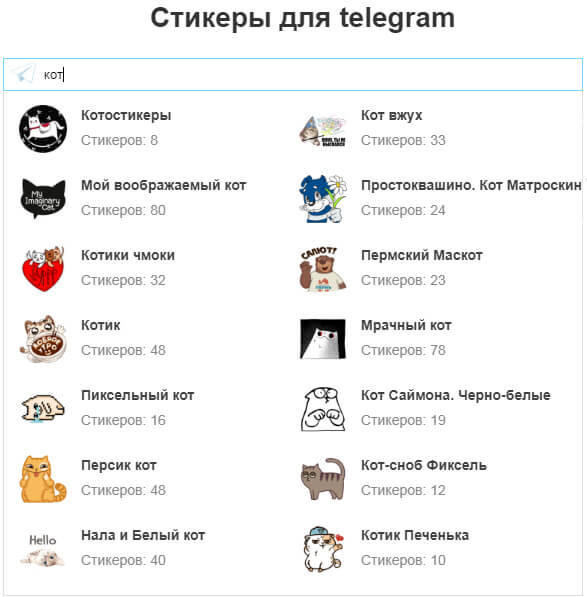 zxp.
zxp. Доступны значения от 0,5 до 20 пикселей. Чем выше значение ставите, тем создаваемый контур будет менее сложным (с меньшим количеством опорных точек) и соответственно будет гладким.
Доступны значения от 0,5 до 20 пикселей. Чем выше значение ставите, тем создаваемый контур будет менее сложным (с меньшим количеством опорных точек) и соответственно будет гладким. Эллипс искажается с помощью Warp Tool (Shift+R). Затем перетаскиваем эллипс в панель кисти. Тип кисти выбираем Art Brush, окно настроек остается без изменений.
Эллипс искажается с помощью Warp Tool (Shift+R). Затем перетаскиваем эллипс в панель кисти. Тип кисти выбираем Art Brush, окно настроек остается без изменений.